Page 1

Page 2

이 사용설명서와 제품은 저작권법에 의해 보호되어 있습니다 .
삼성전자 ( 주 ) 의 사전 서면 동의 없이 사용설명서 및 제품의 일부 또는 전체를 복사 , 복제 ,
번역 또는 전자매체나 기계가 읽을 수 있는 형태로 바꿀 수 없습니다 .
이 사용설명서와 제품은 표기상의 잘못이나 기술적인 잘못이 있을 수 있으며 사전 통보 없이
이러한 내용들이 변경될 수 있습니다 .
Samsung SCX-1550_1530_1520 Series 는 삼성전자의 모델명입니다 .
SAMSUNG 과 삼성로고는 삼성전자의 등록상표입니다 .
IBM, IBM PC 는 International Business Machines 사의 등록상표입니다
Microsoft, Windows 98, Windows Me, Windows 2000, Windows XP 는 Microsoft 사의 등록상표
입니다 .
이 기기는 가정용으로 전자파적합 등록을 한 기기로서 주거지역에서는 물론 모든 지역에서 사용할 수 있
습니다 .
본 기기를 화폐위조에 사용하지 마십시오 . 만일 귀하가 본 기기를 이용하여 화폐를 위조하거나 위조
지폐라는 사실을 알면서 사용할 경우 [ 형법 ] 과 [ 특정범죄 가중 처벌등에 관한 법률 ] 에 의거 형사
처벌을 받게 됩니다 .
1
Page 3
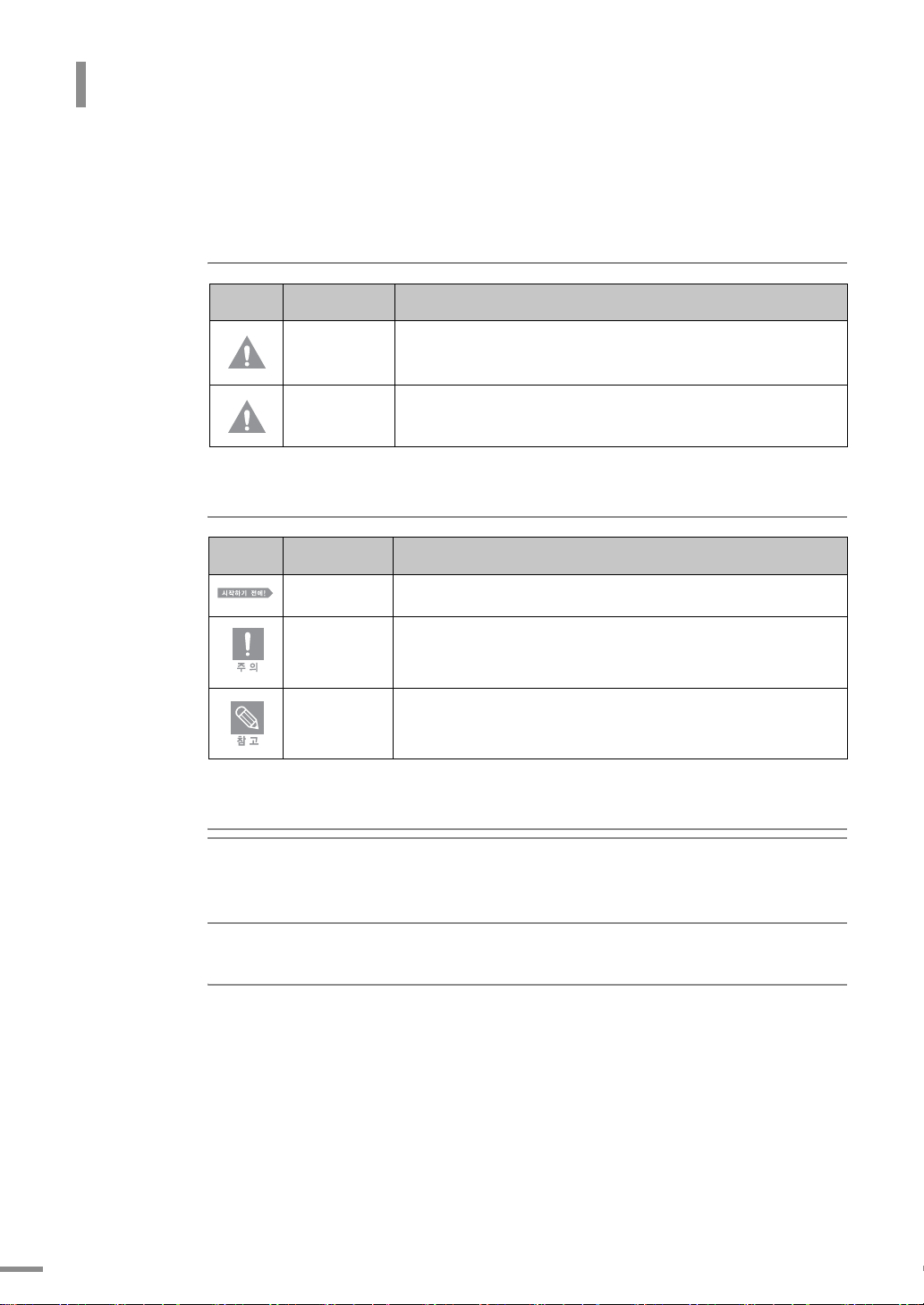
사용설명서를 읽기 전에
사용설명서를 읽기 전에 아래 사항들을 확인하세요 .
안전을 위한 주의사항에 사용되는 아이콘
아이콘 명 칭 의 미
경 고
주 의
지시사항을 위반할 경우 사람이 사망하거나 중상을 입을 가능성이
예상되는 내용
지시사항을 위반할 경우 사람이 부상을 입거나 물적 손해 발생이
예상되는 내용
본문에 사용되는 아이콘
아이콘 명 칭 의 미
시작하기 전에
주 의
참 고
제품의 기능을 작동시키기 위해 미리 필요한 설정
제품의 기능이 작동되지 않거나 설정 상태가 해제될 수 있는 경우
제품의 작동에 도움이 되는 쪽수 참조 내용
사용설명서 이용
1
본 제품을 사용하기 전에 안전을 위한 주의사항을 반드시 숙지하세요 .
▶ 3 쪽 참조
2
문제가 발생하면 문제해결을 확인하세요 .
3
찾아보기를 활용하면 원하는 정보를 ㄱ , ㄴ , ㄷ 순으로 쉽게 찾을 수 있습니다 .
▶ 135 쪽 참조
2
Page 4
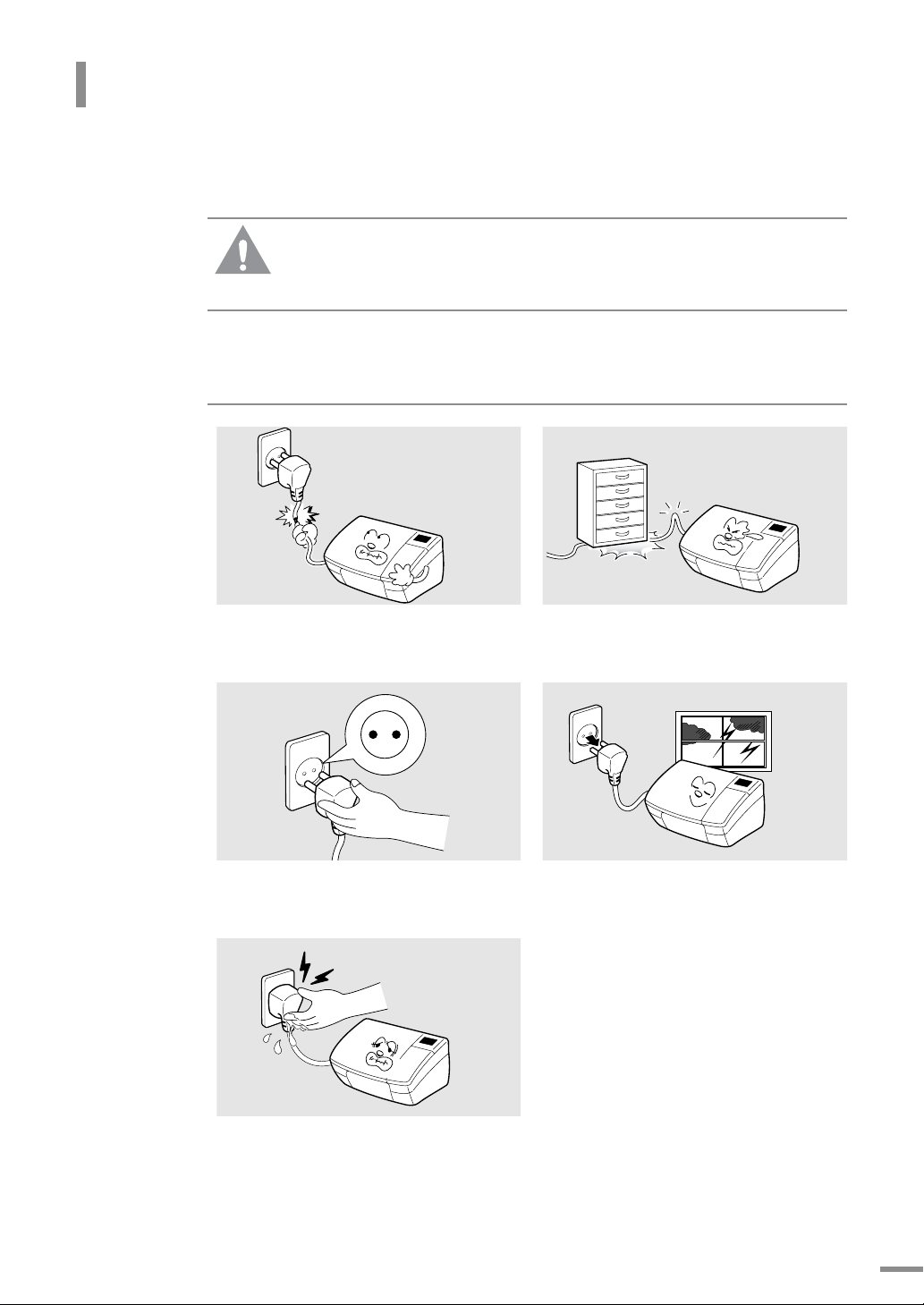
안전을 위한 주의사항
제품을 올바르게 사용하여 위험이나 재산상의 피해를 미리 막기 위한 내용이므로 반드시 지켜주시기
바랍니다 .
아래의 전원 관련 , 설치 관련 , 청소 관련 및 기타 사항들은 지시사항을 위반할 경우
사람이 사망하거나 중상을 입을 가능성이 예상되는 내용입니다 .
경고
전원 관련
손상된 전원 코드나 플러그 , 헐거운 콘센트는
사용하지 마세요 .
감전 , 화재의 위험이 있습니다 .
반드시 접지단자가 있는 콘센트에 연결하세요 .
감전 , 화재의 위험이 있습니다 .
코드 부분을 잡아 당겨 빼거나 젖은 손으로
전원 플러그를 만지지 마세요 .
감전 , 화재의 위험이 있습니다 .
전원 코드를 무리하게 구부리거나 무거운
물건에 눌려 망가지지 않도록 하세요 .
감전 , 화재의 위험이 있습니다 .
천둥 , 번개가 치거나 오랜 시간 사용하지 않을
때에는 전원 플러그를 빼 주세요 .
감전 , 화재의 위험이 있습니다 .
3
Page 5

안전을 위한 주의사항
설치 관련
습기 , 먼지가 많은 곳 , 물 ( 빗물 ) 이 튀는 곳에
설치하지 마세요 .
감전 , 화재의 위험이 있습니다 .
청소 관련
전원 플러그를 뺀 후 청소하고 , 물을 직접
뿌리거나 벤젠 , 신나 , 알코올등으로 닦지 마세요 .
청소용품은 어린이의 손이 닿지 않도록 주의하세요 .
감전 , 화재의 위험이 있습니다 .
부드러운 천에 반드시 추천 세제를 묻힌 후 닦아
주세요 . 추천 세제는 삼성전자 서비스 센터에서
구입 가능합니다 .
알코올 혹은 솔벤트가 다량 함유되거나 일부
강한 성분이 함유된 계면 활성제를 사용하여
청소하면 프린터의 변색 , 갈라짐 등을 유발할 수
있으므로 사용하지 마세요 .
촛불 , 담뱃불 등을 제품 위에 올려 놓거나
열기구와 가까운 곳에 설치하지 마세요 .
화재의 위험이 있습니다 .
전원 플러그의 핀과 접촉부분에 먼지 , 물 등이
묻어 있으면 잘 닦아 주세요 .
감전 , 화재의 위험이 있습니다 .
4
Page 6

기타
제품 위에 물이 담긴 그릇 , 약품 , 작은 금속류
등을 올려 놓지 마세요 .
감전 , 화재의 위험이 있습니다 .
잉크 카트리지를 분해하지 마세요 .
본 제품은 접지된 회로에 연결되어야 합니다 .
본 제품에는 접지핀이 있는 3- 와이어식 플러그가 장착되어 있으며 접지된 전원에만 연결됩니다 .
이는 사용자의 안전을 위한 것입니다 .
플러그가 콘센트에 들어가지 않으면 감전의 위험이 있으므로 반드시 전기공을 불러 콘센트를 교체
하세요 .
접지 어댑터 플러그로 접지 연결단자가 없는 전원에 연결하지 마세요 .
제품에서 이상한 소리 , 냄새 , 연기가 나면 즉시
전원 플러그를 빼고 전문 서비스 센터로 연락
하세요 .
감전 , 화재의 위험이 있습니다 .
본 제품은 라벨에 표시되어 있는 전원에 연결되어야 합니다 .
사용하고 있는 전원을 확인하려면 전력회사에 문의하세요 .
전원 코드 위에 아무것도 올려 놓지 마세요 .
코드가 사람에게 밟히거나 걸릴 수 있을 곳에는 제품을 설치하지 마세요 .
본 제품의 전원 차단 장치는 전원 코드입니다 .
모든 전원 공급을 차단하려면 전원 코드를 콘센트에서 빼면 됩니다 .
5
Page 7
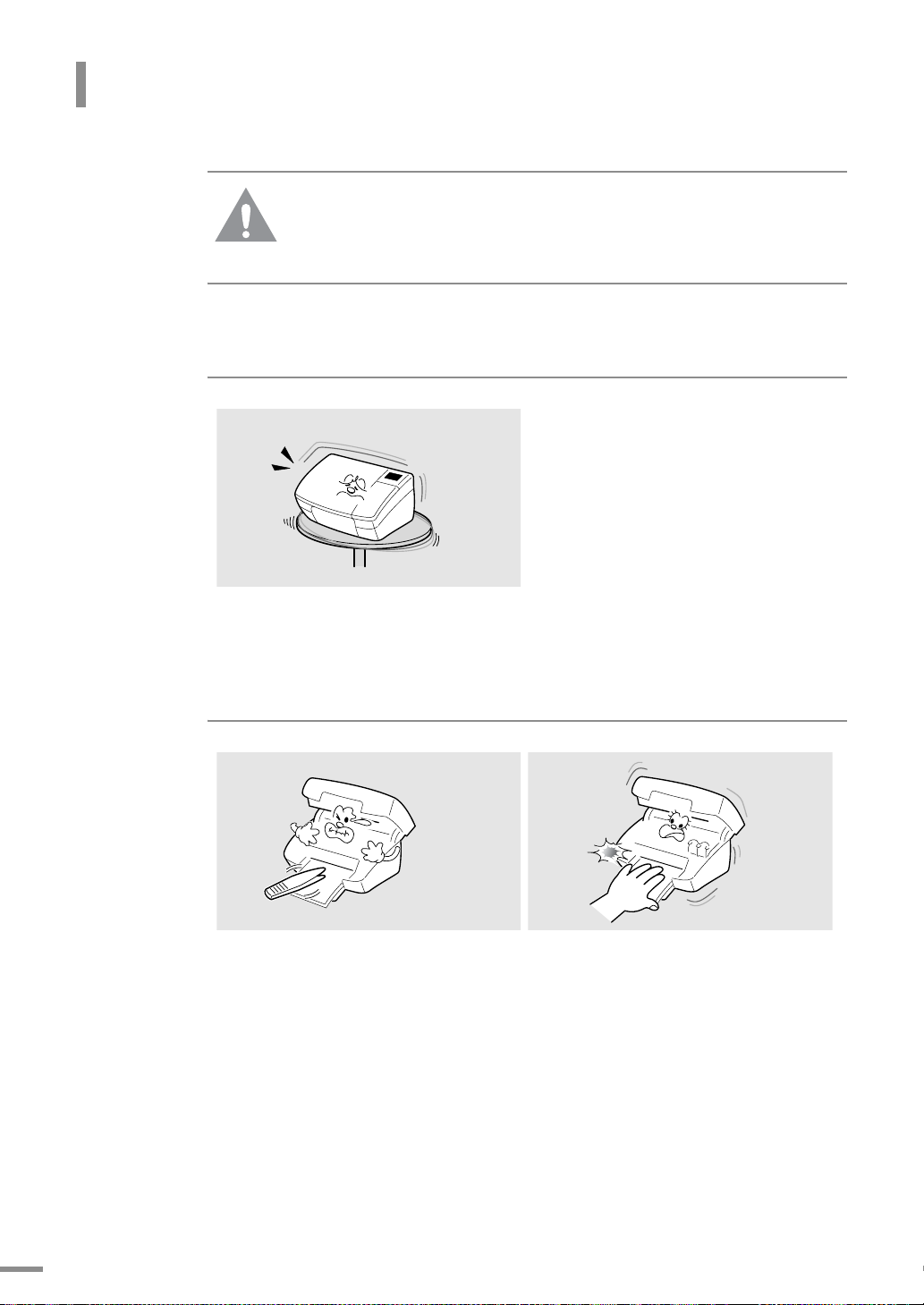
안전을 위한 주의사항
아래의 설치 관련 , 청소 관련 , 기타 지시사항들은 이 지시사항을 위반할 경우 사람이
부상을 입거나 물적 손해발생이 예상되는 내용입니다 .
주의
설치 관련
불안정한 곳에 설치하지 마세요 .
제품이 떨어져 망가지거나 다칠 수 있습니다 .
청소 관련
걸린 용지를 제거할 때에는 핀셋이나 끝이
뾰족한 금속도구를 사용하지 마세요 .
금속부품의 피복이 벗겨져 누전이 될 수
있습니다 .
나사로 고정되어 있는 덮개나 보호 장치는 분리하지 마세요 .
제품 내부의 부품은 지정된 서비스맨이 아니면 수리하거나 관리할 수 없습니다 .
반드시 본 제품과 함께 제공되는 설명서의 지시대로만 청소 및 관리하세요 .
소모품 교환이나 제품 청소등 제품내부에
손을 넣을 경우에는 제품이 동작할 수 있는 조작을
하지 마세요 .
제품의 기계적인 작동에 의해 다칠 수 있습니다
6
Page 8

기타
함부로 분해 , 수리 , 개조하지 마세요 .
수리할 필요가 있을 때에는 서비스 센터로
연락하세요 .
제품 위에 무거운 물건을 올려 놓지 마세요 .
물건이 떨어지면 다칠 수 있습니다 .
7
Page 9
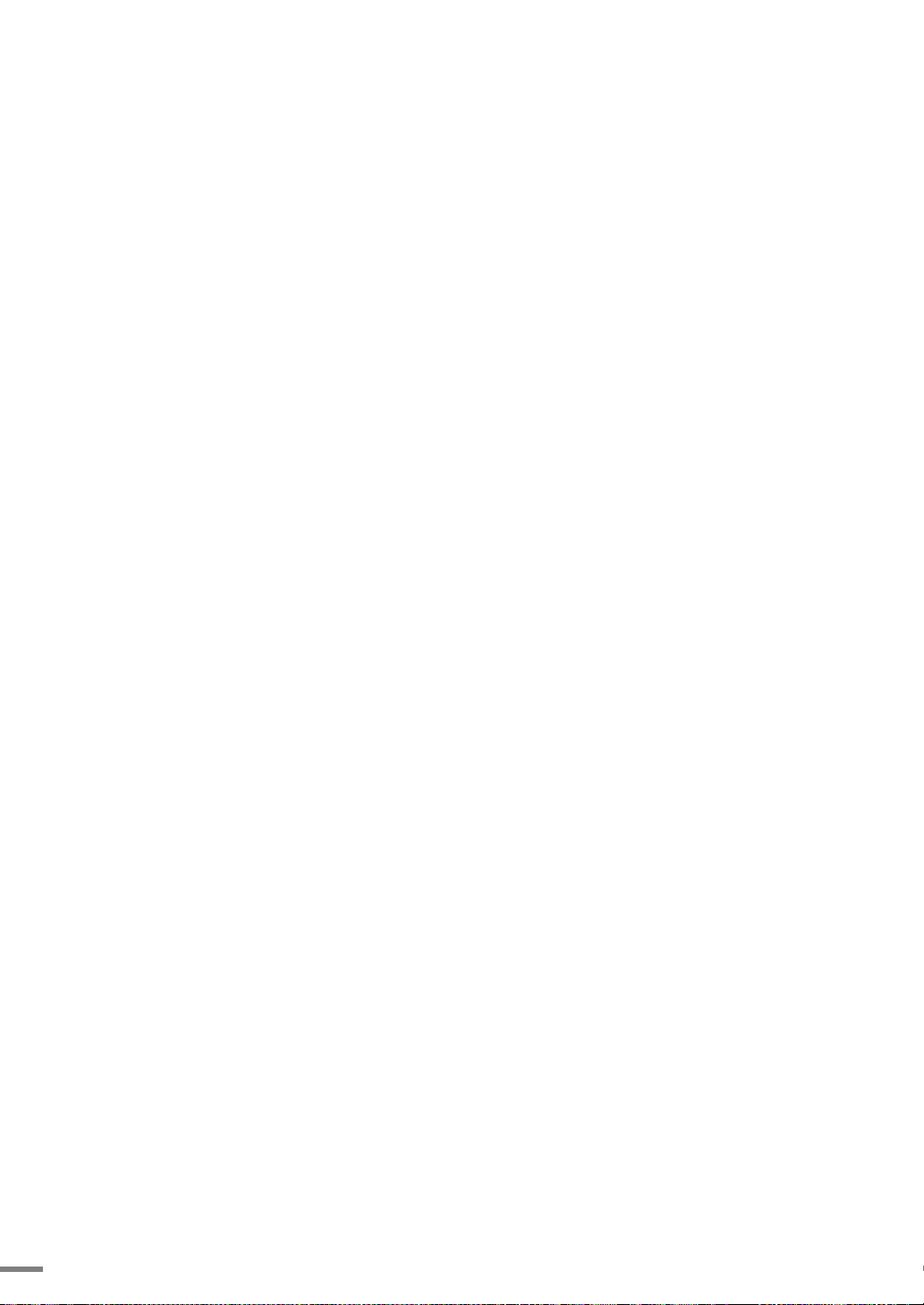
사용설명서를 읽기 전에 ......................................................... 2
안전을 위한 주의사항에 사용되는 아이콘 ............................. 2
본문에 사용되는 아이콘 ..................................................... 2
사용설명서 이용 ............................................................... 2
안전을 위한 주의사항 ............................................................ 3
전원 관련 ........................................................................ 3
설치 관련 ....................................................................... 4
청소 관련 ........................................................................ 4
기타 .............................................................................. 5
설치 관련 ........................................................................ 6
청소 관련 ....................................................................... 6
기타 ............................................................................... 7
1
설치하기
설치 준비하기 .................................................................... 12
구성품 확인하기 ............................................................. 12
보호 덮개 및 보호재 제거하기 ........................................... 12
각 부분의 이름 및 기능 알기 ................................................. 14
앞에서 본 모습 ............................................................... 14
스캔부를 연 모습 ............................................................ 15
뒤에서 본 모습 ............................................................... 15
조작부 .......................................................................... 16
컬러 상태창 ................................................................... 18
전원 연결하기 .................................................................... 19
인쇄 용지 넣기 ................................................................... 20
잉크 카트리지 설치하기 ....................................................... 22
복합기 드라이버 설치하기 .................................................... 24
설치 전 컴퓨터 환경 확인하기 ........................................... 24
설치하기 ....................................................................... 24
복합기 드라이버 삭제하기 .................................................... 29
복합기 드라이버 삭제하기 ................................................ 29
조작부에서 복사 설정 기능 보기 ............................................ 30
복사 설정 메뉴 보기 ....................................................... 30
2
인쇄하기
바른 인쇄 용지 선택하기 ...................................................... 32
용지 종류와 사용방법 ...................................................... 32
용지 사용시 주의사항 ...................................................... 34
인쇄하기 ........................................................................... 35
인쇄해보기 .................................................................... 35
인쇄 취소하기 ................................................................ 36
인쇄환경 설정하기 .............................................................. 37
인쇄 기본 설정 화면 열기 ................................................. 37
내 프린터 인쇄 기본 설정 화면알기 .................................... 39
인쇄 도움말 사용하기 ...................................................... 46
8
Page 10
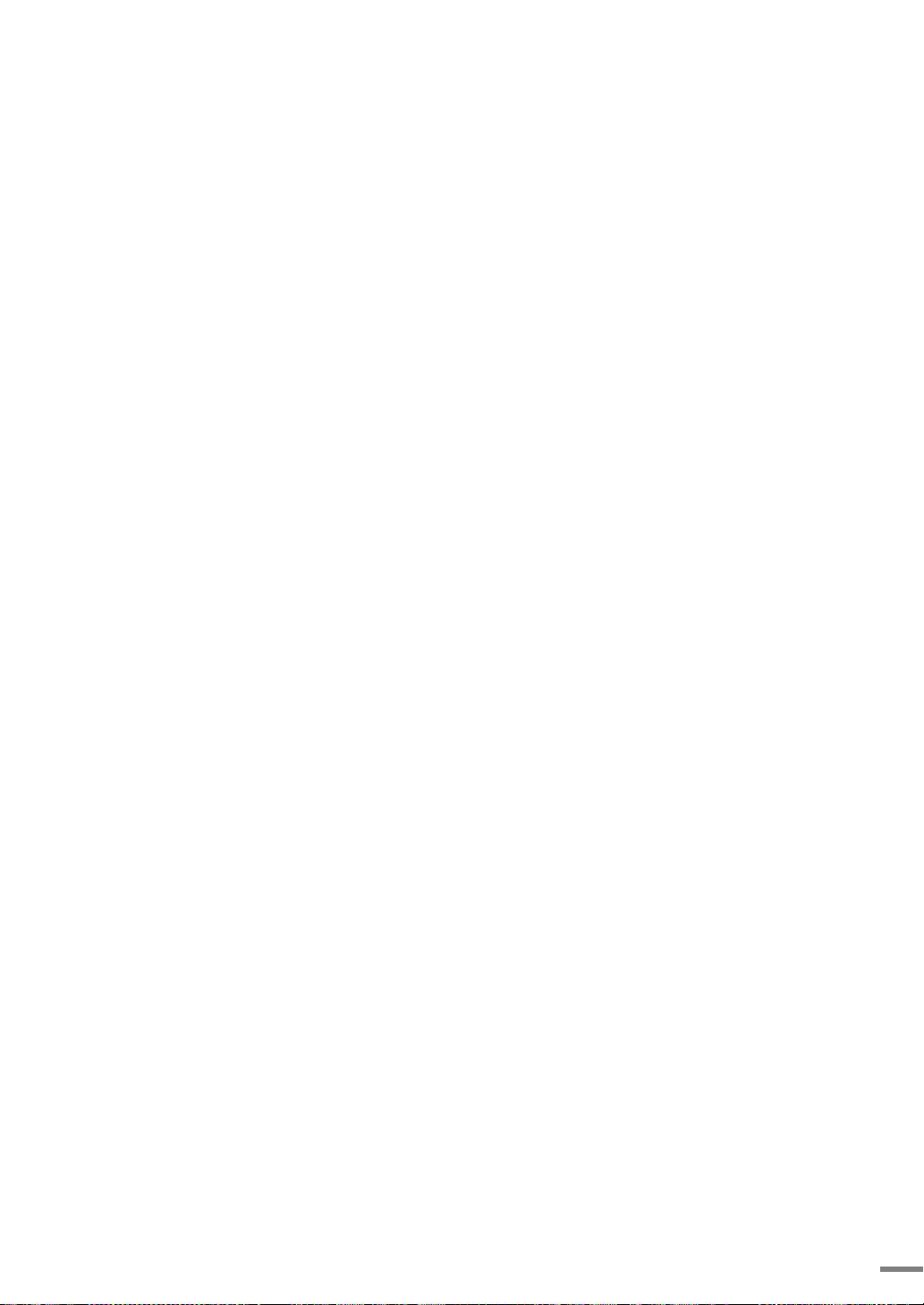
고급 인쇄하기 .................................................................... 47
양면 인쇄하기 ( 수동 )...................................................... 47
한 장에 여러 페이지 인쇄하기 ........................................... 48
포스터 인쇄하기 ............................................................. 49
소책자 형식으로 인쇄하기 ................................................ 51
축소 인쇄하기 ................................................................ 52
용지 크기에 맞춰 인쇄하기 ............................................... 52
워터마크 ( 배경글 ) 인쇄하기............................................. 53
3
복사 및 스캔하기
Samsung 관리자 프로그램 실행시키기 ................................... 58
복사하기 ........................................................................... 60
조작부에서 복사하기 ....................................................... 60
Samsung 관리자에서 복사하기 ......................................... 62
복사 취소하기 ................................................................ 64
이미지 스캔하기 ....................................................... .......... 65
조작부에서 스캔하기 ....................................................... 65
Samsung 관리자에서 스캔하기 ......................................... 67
스캔하여 메모리 카드로 저장하기 ...................................... 69
스캔 취소하기 ................................................................ 70
이미지 보기 및 편집하기 ...................................................... 71
사진 및 이미지 갤러리 실행시키기 ..................................... 71
이미지 편집하기 ............................................................. 73
앨범 만들어 인쇄하기 ...................................................... 74
다양한 인쇄하기 ............................................................. 75
빠른 인쇄하기 ................................................................ 76
전자 우편에 첨부하기 ...................................................... 76
응용 프로그램에 보내기 ................................................... 77
문서 스캔하기 (OCR) .......................................................... 78
Samsung 관리자 환경 설정하기 ............................................ 81
4
사진 인쇄하기
컴퓨터에서 인쇄하기........................................................... 84
사진 인쇄하기 ................................................................ 84
컬러 사진 흑백으로 인쇄하기 ............................................ 85
사진 보정 후 인쇄하기 ..................................................... 85
카메라에서 인쇄하기........................................................... 87
메모리 카드에서 인쇄하기 .................................................... 88
메모리 카드에서 직접 인쇄하기 ......................................... 88
전체 사진 목록 인쇄하기 .................................................. 89
슬라이드 쇼 기능 사용하기 ............................................... 89
사진 인쇄 옵션 설정하기 .................................................. 90
사진 편집 기능 사용하기 .................................................. 91
컴퓨터로 사진 전송하기 ................................................... 91
9
Page 11

5
관리하기
잉크 카트리지 관리하기 ....................................................... 94
잉크 카트리지 보관하기 ................................................... 94
잉크 잔량 확인하기 ......................................................... 94
잉크 카트리지 정렬하기 ....................................................... 95
잉크 카트리지 청소하기 ....................................................... 97
잉크 카트리지 자동으로 청소하기 ...................................... 97
자가 진단 페이지 인쇄하기 ............................................... 99
잉크 카트리지 수동으로 청소하기 ..................................... 100
잉크 카트리지 교체하기 ...................................................... 101
스캔 유리면 및 덮개 청소하기 .............................................. 103
인쇄 품질 향상하기 ............................................................ 104
색상 교정 페이지 인쇄하기 .............................................. 104
인쇄 품질 교정 페이지 인쇄하기 ....................................... 105
통신 테스트 페이지 인쇄하기 ............................................... 106
자체 검사 보고서 인쇄하기 .................................................. 107
환경 설정하기 ................................................................... 108
기본값으로 되돌리기 ...................................................... 108
6
문제 해결하기
걸린 용지 제거하기 ............................................................ 110
용지함에 용지가 걸린 경우 .............................................. 110
복합기의 뒷부분에 용지가 걸린 경우 ................................. 110
문제 해결하기 ................................................................... 112
7
부록
네트워크 환경에서 인쇄 ...................................................... 114
복합기와 직접 연결된 컴퓨터에서 공유 설정하기 ................. 114
복합기와 직접 연결되지 않은 컴퓨터에서 공유 설정하기 ....... 118
복합기 사양 ...................................................................... 124
프린터 사양 .................................................................. 124
스캐너 사양 .................................................................. 124
복사기 사양 .................................................................. 125
일반 사양 ..................................................................... 125
용지 사양 ( 인쇄 가능 영역 ) ................................................ 126
용지 크기 및 종류 ..................................................... ..... 126
인쇄 가능 영역 .............................................................. 127
소모품 구입과 사용 방법 ..................................................... 128
소모품 구입안내 ............................................................ 128
구입방법 ...................................................................... 128
서비스에 관하여 ............................................................ 128
무상보증의 예외사항 ...................................................... 129
용어 설명 ......................................................................... 130
폐 가전제품 처리 안내 ........................................................ 131
찾아보기 .......................................................................... 135
10
Page 12
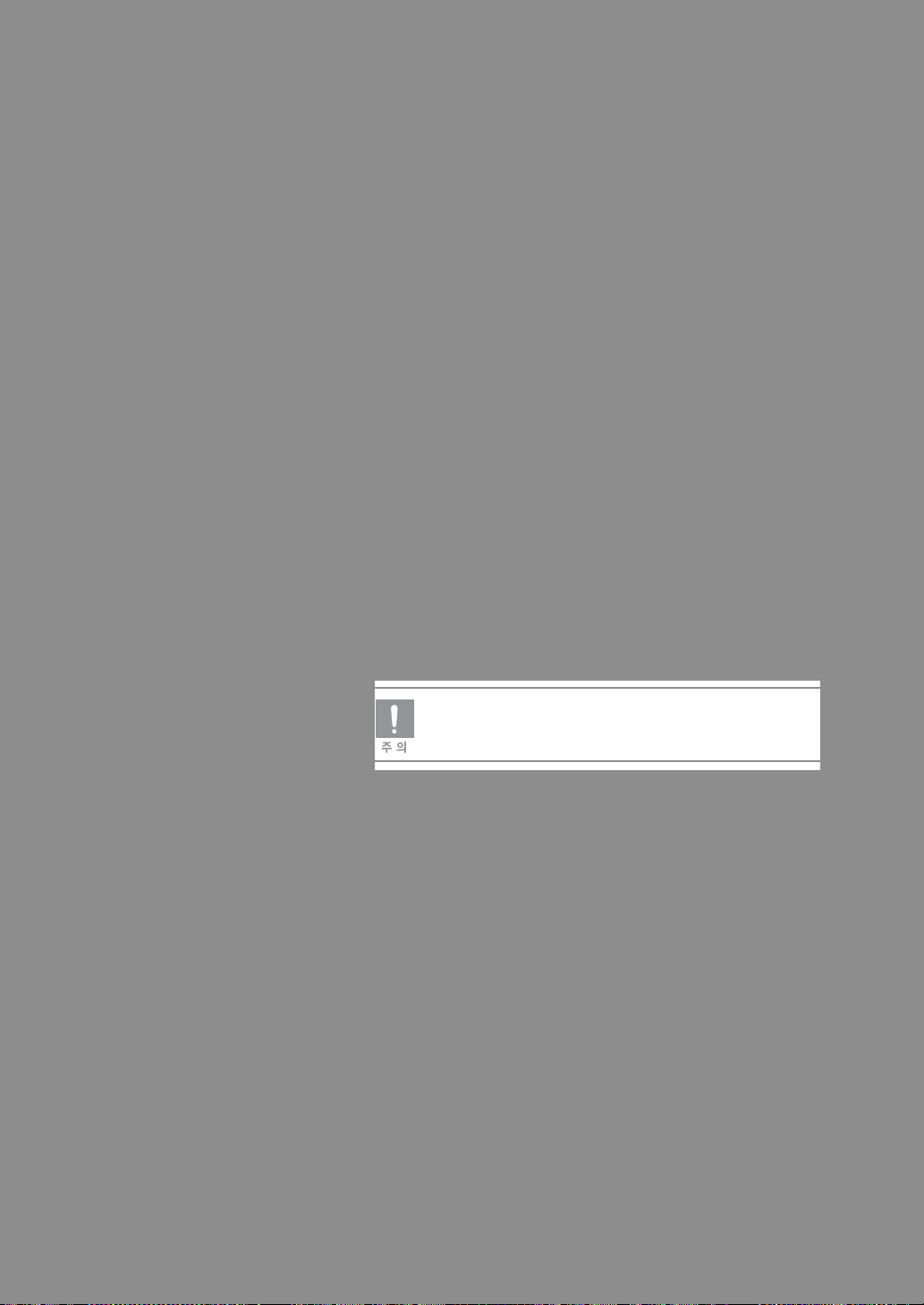
1
설치하기
설치 준비하기
각 부분의 이름 및 기능 알기
전원 연결하기
잉크 카트리지 설치하기
잉크 카트리지 설치하기
복합기 드라이버 설치하기
설치순서를 꼭 지켜서 설치하세요 . 설치순서를 지키지 않아
서비스를 받을 경우에는 서비스 비용이 발생할 수 있습니다 .
Page 13

설치 준비하기
구성품 확인하기
구성품들이 모두 들어 있는지 확인하세요 . 만약 빠진 것이 있다면 구입한 곳에 연락하세요 .
SCX-1550_1530_1520 Series
USB 케이블
설치 CD-ROM
전원 어댑터 / 전원 코드
컬러 / 검정 잉크 카트리지
사용설명서 / 간단한 설치설명서
보호 덮개 및 보호재 제거하기
1
제품에 붙어 있는 테이프를 떼어 주세요 .
12
Page 14
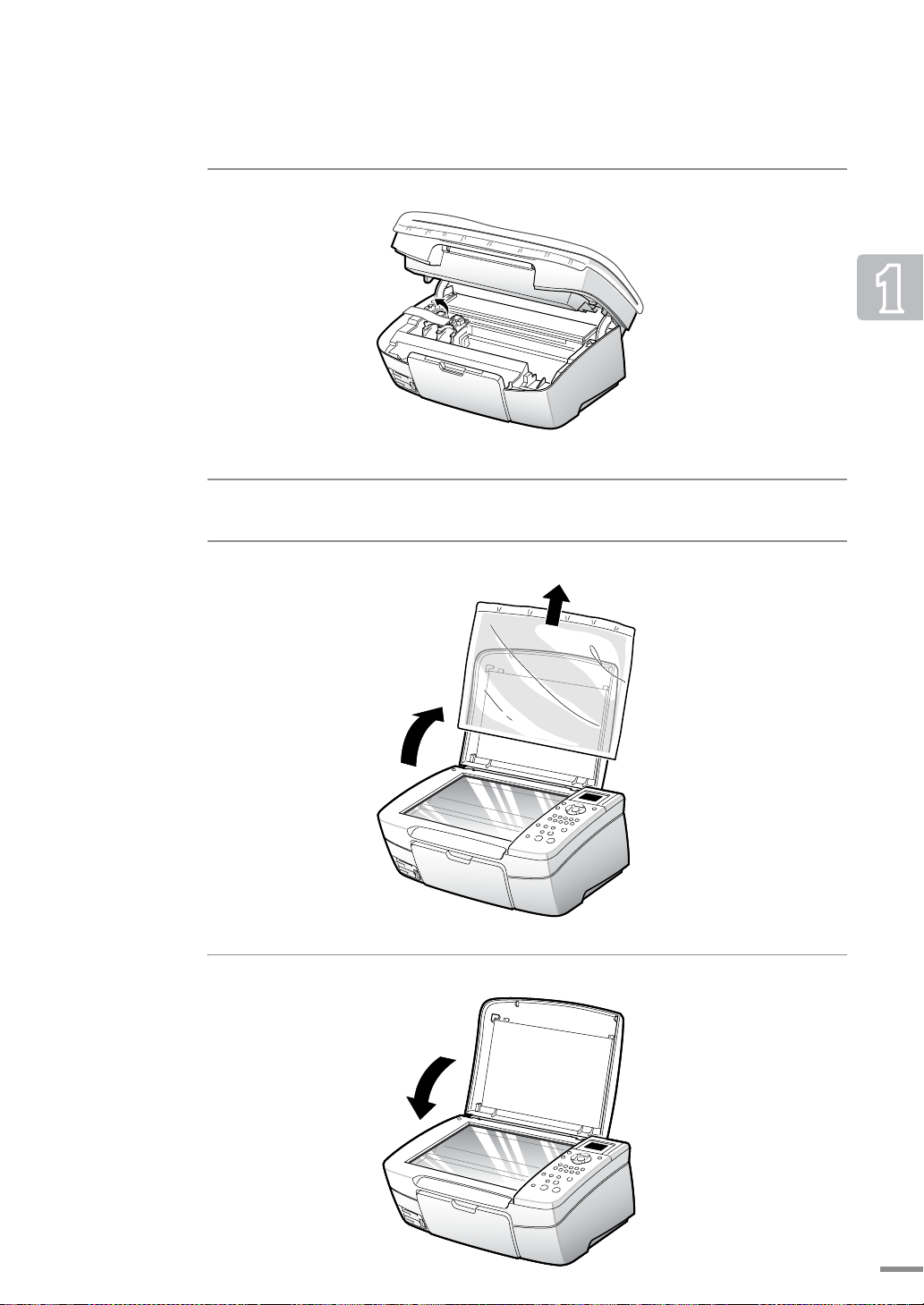
2
스캔부를 들어올려 카트리지 설치함 고정 테이프를 떼어 주세요 .
3
스캔부를 내려주세요 .
4
스캔 덮개를 열고 보호 비닐을 빼내어 주세요 .
5
스캔 덮개를 닫아 주세요 .
13
Page 15

각 부분의 이름 및 기능 알기
복합기 각 부분의 이름과 역할을 먼저 익혀두면 제품 사용과 설명서 이해가 쉬워집니다 .
앞에서 본 모습
➎
➍
➌
➏
➐
이름 기능
1
조작부
여러가지 기능을 실행할 수 있는 버튼과 제품의 현재 상태를 표시하는
상태창이 있습니다 . (16 쪽 참조 )
복합기를 컴퓨터에 연결하지 않더라도 조작부 버튼을 사용하여 문서나
사진을 복사 , 스캔할 수 있습니다 .
➋
➑
➊
14
스캔 덮개
2
3
스캔부
카메라 연결 포트
4
(PictBri dge)
메모리 슬롯
5
6
용지함 조절 가이드
보조 받침대
7
8
용지함 받침대
스캔 , 복사할 용지를 넣을 때 열어 주세요 .
잉크 카트리지를 설치하거나 청소할 때 열어 주세요 .
디지털 카메라와 복합기를 USB 케이블로 연결해서 컴퓨터 없이도 사진을
인쇄할 수 있습니다 . (87 쪽 참조 )
여러 종류의 메모리 카드를 삽입하여 사진을 바로 인쇄할 수 있습니다 .
인쇄할 용지를 고정해서 용지가 잘 걸리지 않게 도와줍니다 .
용지를 넣을 때 당겨서 펼쳐 주세요 .
인쇄할 용지를 넣는 곳입니다 .
인쇄된 용지가 쌓이는 곳입니다 .
Page 16

스캔부를 연 모습
➊
이름 기능
잉크 카트리지
1
컬러 , 검정 ( 또는 포토 ) 잉크 카트리지를 사용합니다 .
➋
잉크 카트리지 설치함
2
잉크 카트리지를 설치하는 곳입니다 .
뒤에서 본 모습
➊
➋
➌
이름 기능
1 뒷덮개 용지걸림이 발생했을 때 열어 주세요 .
2 USB 포트 USB 케이블을 이용하여 컴퓨터와 연결합니다 .
3 전원 연결 포트 전원 어댑터와 연결하여 프린터에 전원을 공급합니다 .
15
Page 17

각 부분의 이름 및 기능 알기
조작부
SCX-1550 의 경우
복합기를 컴퓨터에 연결하지 않아도 조작부 버튼을 사용하여 문서나 사진을 복사하거나 스캔할 수
있습니다 .
➊
➋
➌
➍
1
컬러 상태창
[전원] 버튼
2
[취소] 버튼
[메뉴] 버튼
상하 버튼
좌우 버튼
[확인] 버튼
숫자 버튼
➎
이름 기능
메뉴 , 사진 및 메시지를 표시합니다 .
[ 전원 ] 버튼을 눌러 전원을 켜고 끕니다 .
문제가 발생했을 경우 [ 전원 ] 버튼을 3 초 동안 눌러
전원을 끌 수 있습니다 .
작업을 중지하거나 메뉴 , 기능 설정을 종료합니다 .
보고서 인쇄 , 제품의 유지 보수 및 기본 환경을 설정할 수 있는
다양한 메뉴를 사용합니다 .
메뉴 옵션의 위아래로 탐색합니다 .
이전 사진이나 이후 사진으로 이동합니다 .
선택된 메뉴나 설정 , 값을 선택합니다 .
복사 매수 입력 , 메뉴 탐색 , 메모리 카드에서 사진 찾아보기 등을
실행합니다 .
16
1번 버튼
5번 버튼
컬러 상태창에 나타난 사진을 축소합니다 .
컬러 상태창에 나타난 사진을 확대합니다 .
Page 18

이름 기능
2
0번 버튼
컬러 상태창에 나타난 사진을 90 도 회전합니다 .
[사진설정] 버튼
3
[사진편집] 버튼
[ 사진목록인쇄 ] 버튼
[사진인쇄] 버튼
4
[ 스캔보내기 ] 버튼
[스캔시작] 버튼
[복사설정] 버튼
5
복사 시작 [ 흑백] 버튼
복사 시작 [ 컬러] 버튼
복합기의 전원을 켜고 끌 때에는 항상 [ 전원 ] 버튼을 사용하세요 . 멀티탭 또는 벽 스위치를
사용해 전원을 켜고 끄면 복합기 고장을 유발할 수도 있습니다 .
사진 인쇄 , 사용자 컴퓨터로 사진 전송 , 슬라이드 쇼 보기 등을 수
행합니다 .
선택한 사진을 여러 가지 효과를 사용하여 편집합니다 .
전체 사진 및 선택한 사진 목록을 인쇄합니다 .
사진 목록에는 작은 이미지의 사진과 인덱스 번호 , 사진 찍은 날짜
정보를 포함합니다 .
선택한 사진의 인쇄를 시작합니다 .
스캔을 보낼 곳을 선택합니다 .
유리면에 올려 놓은 원본을 스캔합니다 .
복사 매수 , 복사 배율 , 용지 종류 , 크기 등의 복사 환경을 설정합
니다 .
흑백 복사를 시작합니다 .
컬러 복사를 시작합니다 .
SCX-1520-1530 의 경우
➊
➋
➌
➍
➎
17
Page 19

1
컬러 상태창
이름 기능
메뉴 , 사진 및 메시지를 표시합니다 .
[전원] 버튼
2
[메뉴] 버튼
[취소] 버튼
좌우 버튼
[확인] 버튼
3
[ 사진설정 ] 버튼
[ 사진편집 ] 버튼
[ 사진목록인쇄 ] 버튼
[ 사진인쇄 ] 버튼
4
[ 스캔보내기 ] 버튼
[ 스캔시작 ] 버튼
[ 전원 ] 버튼을 눌러 전원을 켜고 끕니다 .
문제가 발생했을 경우 [ 전원 ] 버튼을 3 초 동안 눌러
전원을 끌 수 있습니다 .
보고서 인쇄 , 제품의 유지 보수 및 기본 환경을 설정할 수 있는
다양한 메뉴를 사용합니다 .
작업을 중지하거나 메뉴 , 기능 설정을 종료합니다 .
이전 사진이나 이후 사진으로 이동합니다 .
선택된 메뉴나 설정 , 값을 선택합니다 .
사진 인쇄 , 사용자 컴퓨터로 사진 전송 , 슬라이드 쇼 보기 등을 수
행합니다 .
선택한 사진을 여러 가지 효과를 사용하여 편집합니다 .
전체 사진 및 선택한 사진 목록을 인쇄합니다 .
사진 목록에는 작은 이미지의 사진과 인덱스 번호 , 사진 찍은 날짜
정보를 포함합니다 .
선택한 사진의 인쇄를 시작합니다 .
스캔을 보낼 곳을 선택합니다 .
유리면에 올려 놓은 원본을 스캔합니다 .
[ 복사설정 ] 버튼
5
[축소/확대] 버튼
[ 복사 매수 ] 버튼
복사 시작 [ 흑백 ] 버튼
복사 시작 [ 컬러 ] 버튼
용지 종류 , 크기 등의 복사 환경을 설정합니다 .
복사 배율을 선택합니다 .
복사 매수를 선택합니다 .
흑백 복사를 시작합니다 .
컬러 복사를 시작합니다 .
컬러 상태창
복합기에 문제가 발생했을 때 , 컬러 상태창에 나타납니다 . 해결 방법을 동영상으로 알려줍니다 .
또한 잉크 카트리지 상태를 확인할 수 있습니다 .
잉크 카트리지가 가득 차있음을 나타냅니다 . 아이콘 하단의 색은 잉
크 카트리지 상단의 색에 해당합니다 . 예를 들어 녹색 아이콘은 맨
위에 녹색이 있는 컬러 잉크 카트리지입니다 .
아이콘 색이 표시하는 잉크 카트리지의 잉크량을 나타냅니다 .
18
Page 20

전원 연결하기
1
프린터에 전원 어댑터를 연결하고 전원 코드를 어댑터와 220V 콘센트에 연결
하세요 .
■ 반드시 제공된 전원 어댑터를 사용하세요 .
USB 케이블을 미리 연결하지 마세요 . 프린터 드라이버 설치 도중 화면의 안내가
■
나오면 케이블을 연결하세요 .
2
복합기의 [ 전원 ] 버튼을 눌러 전원을 켜 주세요 .
■ 컬러 상태창에 잉크 카트리지를 설치하라는 경고가 나타납니다 .
용지 넣기 (20 쪽 참조 ) 와 잉크 카트리지 설치 ( 22 쪽 참조 ) 를 끝내세요 .
19
Page 21
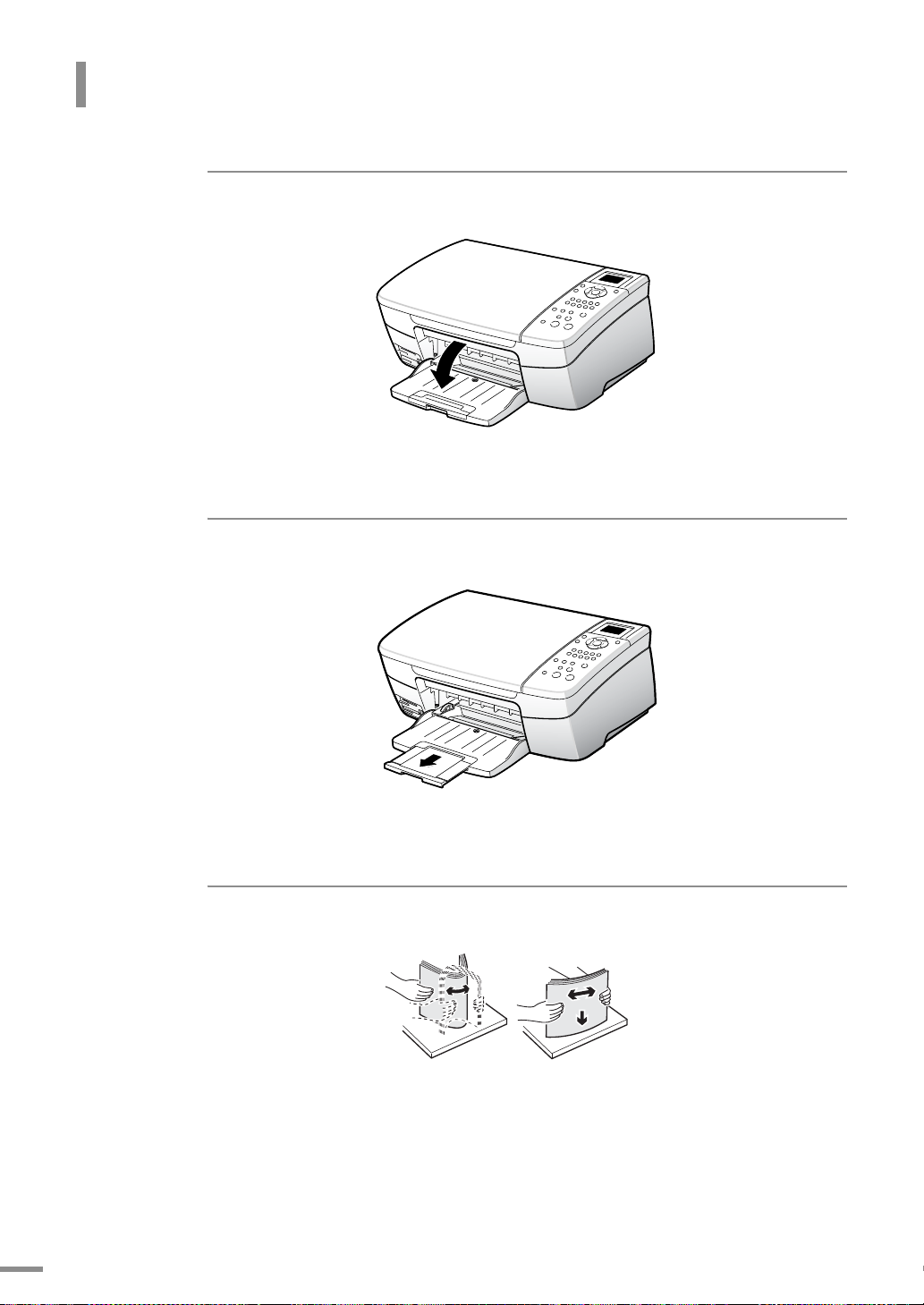
인쇄 용지 넣기
1
용지 받침대를 그림과 같이 내려 주세요 .
2
보조 받침대를 당겨 주세요 .
20
3
용지를 서로 붙지 않게 충분히 추려 주세요 .
Page 22

4
용지를 넣어 주세요 .
5
용지 크기에 맞게 그림과 같이 용지 가이드를 눌러서 이동하세요 .
21
Page 23
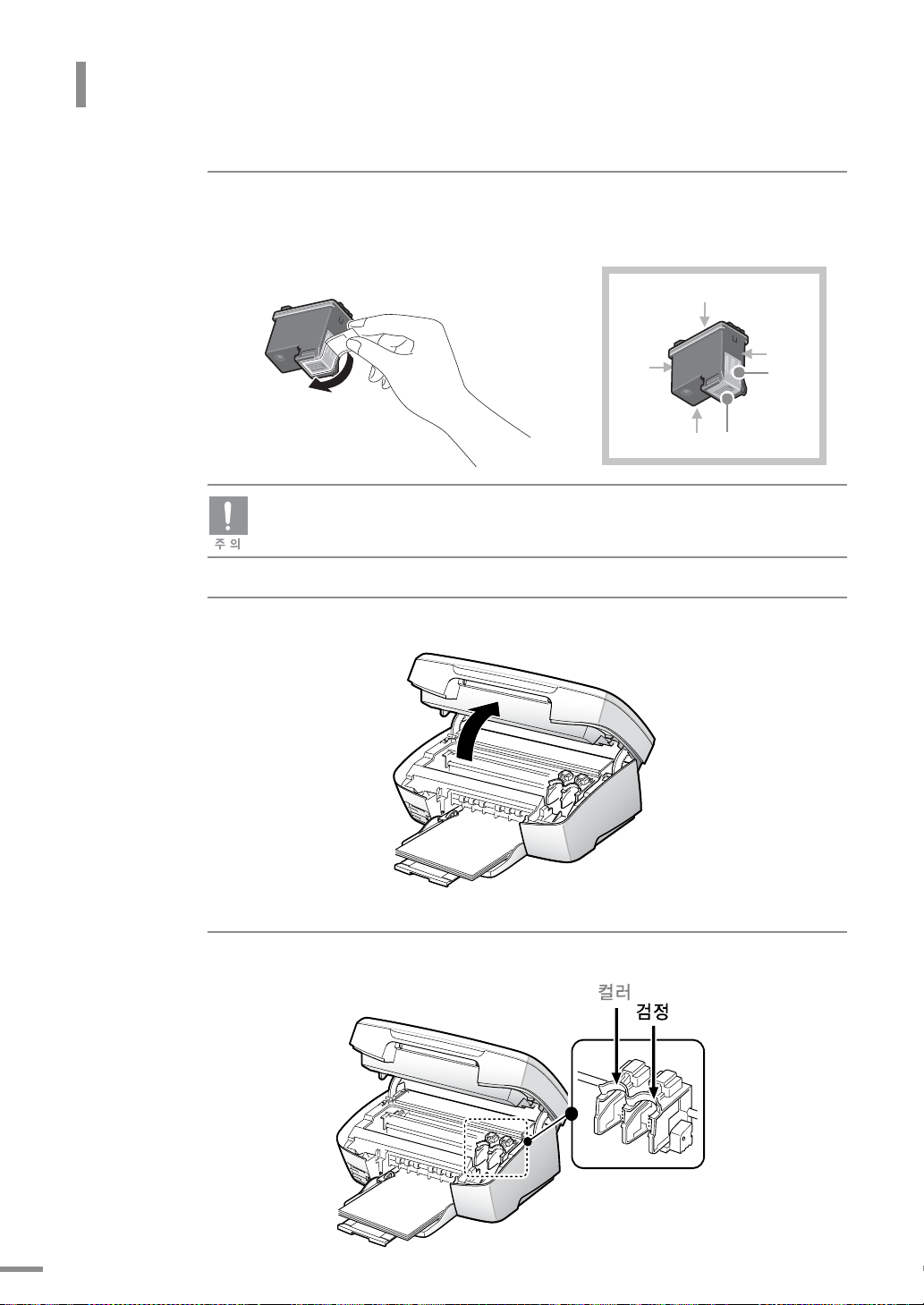
잉크 카트리지 설치하기
1
각 카트리지의 포장을 벗기고 보호 테이프를 조심스럽게 떼어내세요 .
•
복합기와 함께 검정, 컬러 잉크 카트리지가 제공되므로 아래와 같은 방법으로 새 카트리지를
설치하세요.
윗면
앞면
■ 카트리지 접촉면에 손이 닿지 않게 하세요 .
■ 제거한 테이프를 다시 붙이지 마세요 .
2
스캔부를 올려 주세요 . 카트리지 설치함이 오른쪽으로 이동합니다 .
밑면
뒷면
접촉면
노즐
22
3
컬러 잉크 카트리지와 검정 잉크 카트리지의 설치 위치를 확인하세요 .
Page 24

4
컬러 잉크 카트리지는 왼쪽 설치함 , 검정 잉크 카트리지는 오른쪽 설치함에
넣어 주세요 .
컬러 잉크 카트리지
검정 잉크 카트리지
잉크 카트리지를 똑바로 넣지 마세요 .
잉크 카트리지를 약간 기울여 밑에서 위로 설치하면 쉽게 들어갑니다 .
5
스캔부를 닫아 주세요 .
6
[ 확인 ] 을 눌러 정렬 페이지를 인쇄하세요 .
7
정렬 페이지가 인쇄되어 나옵니다 .
•
인쇄가 완료될 때까지 약간의 시간이 소요됩니다. 잠시 기다려 주세요.
23
Page 25

복합기 드라이버 설치하기
복합기가 정상적으로 작동할 수 있도록 ' 설치하기' 순서에 따라 드라이버를 설치하세요 .
설치 전 컴퓨터 환경 확인하기
윈도우 98/98SE/Me/2000/XP 사용자
CPU
RAM
하드디스크 여유공간
인터넷 익스플로어
Display 색품질
DOS, 윈도우 95, NT, 2000 Server 및 2003 Server 버전은 지원하지 않습니다 .
인텔 펜티엄 III 500MHz 이상 ( 인텔 펜티엄 III 1GHz 이상 권장 )
128MB 이상 (256MB 이상 권장 ), XP :256MB(512MB 이상 권장 )
650MB 이상
5.5 이상
1024 X 768 픽셀
설치하기
■ 컴퓨터에 실행된 프로그램이 있다면 모두 종료하세요 .
■ USB 케이블을 미리 연결하지 마세요 . 프린터 드라이버 설치 도중 화면의 안내가 나오면
케이블을 연결하세요 .
■ 설치 순서를 지키지 않아 서비스를 받을 경우 서비스 비용이 발생할 수 있습니다 .
■ 제품을 연결하기 전에 드라이버 프로그램을 설치하세요 .
■ 반드시 제공되는 설치 CD 를 이용하여 드라이버 프로그램을 설치해야 합니다 .
이 프로그램은 인터넷을 통해 삼성 웹사이트에서 내려받을 수 있습니다 .
24
1
설치 CD-ROM 을 CD-ROM 드라이브에 넣으면 설치 화면이 자동으로
표시됩니다 .
•
설치 CD-ROM의 인쇄된 면이 위로 향하도록 CD-ROM 드라이브에 넣어 주세요.
Page 26

•
자동 실행이 되지 않으면 수동으로 드라이버를 설치하세요. 내 컴퓨터 -> CD-ROM 드라이버 선택 ->
오른쪽 클릭 -> 열기 선택 -> Setup.exe 실행의 순서로 설치하세요.
•
이미 드라이버가 설치되어 있는 경우에는 자동 설치 및 Setup.exe가 실행되지 않습니다.
기존에 설치되어 있는 소프트웨어를 삭제한 후 실행하세요.
2
설치 화면에서 [ 다음 ] 을 클릭하세요 .
클릭
3
해당 항목을 클릭한 후 [ 다음 ] 을 클릭하세요 .
클릭
클릭
25
Page 27

복합기 드라이버 설치하기
4
장치 연결 화면이 나타나면 복합기를 설치할 수 있도록 준비하세요 .
5
USB 2.0 케이블을 컴퓨터와 복합기 뒷면의 USB 포트에 연결하세요 .
■ 컴퓨터의 기종에 따라 앞부분에 있을 수도 있습니다 . 정확한 위치는 컴퓨터
사용설명서를 참조하세요 .
■ 병렬 프린터 케이블은 사용할 수 없습니다 .
26
Page 28

6
복합기가 제대로 연결되면 설치가 자동으로 진행된 후 다음과 같은 화면이
나타납니다 . [ 다음 ] 을 클릭하세요 .
•
복합기 연결이 완료되기까지 약간의 시간이 소요됩니다. 다음과 같은 화면이 나타날 때까지
기다려 주세요.
클릭
7
[ 마침 ] 을 클릭하여 드라이버 설치를 끝내세요 .
•
[시험 인쇄]를 선택하면 컴퓨터가 재시작 된 후 시험 인쇄 페이지가 인쇄됩니다.
클릭
27
Page 29
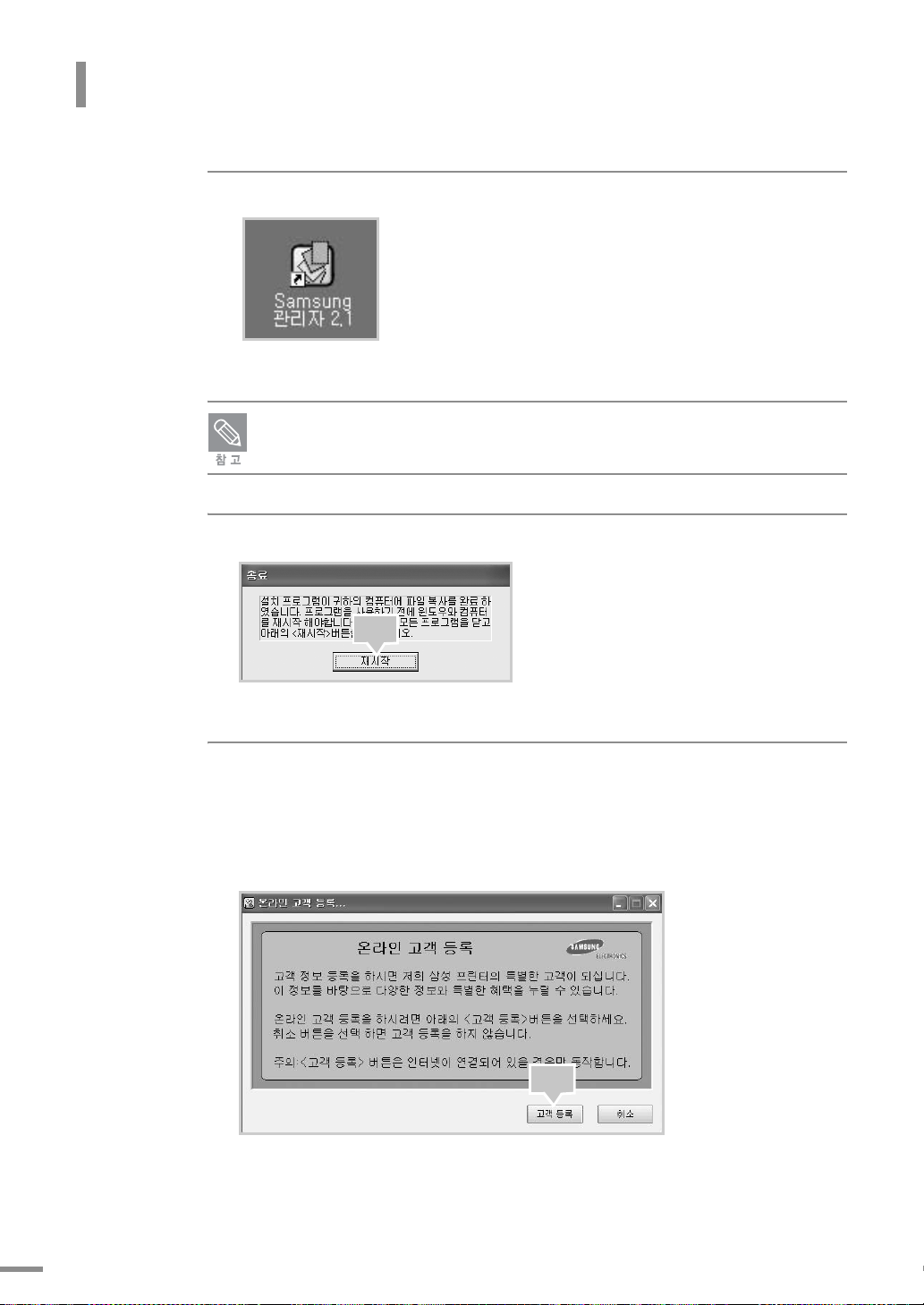
복합기 드라이버 설치하기
8
바탕화면에 [Samsung 관리자 2.1] 아이콘을 볼 수 있습니다 .
[Samsung 관리자 2. 1] 아이콘이 나타나지 않으면
■ 복합기가 제대로 연결되어 있는지 확인하세요 .
■ 컴퓨터를 껐다가 다시 켜 주세요
9
[ 재시작 ] 버튼을 클릭하여 컴퓨터를 재시작하세요 .
클릭
10
컴퓨터가 재시작되면 온라인 고객 등록 화면이 나타납니다 . 온라인 고객으로
등록하려면 [ 고객 등록 ] 을 클릭하세요 .
•
온라인 고객으로 등록하지 않으려면 [취소]를 클릭하세요. 고객 등록 알림 화면이 나타납니다. 원하는
항목 선택 후 [확인]을 클릭하세요.
클릭
28
Page 30

복합기 드라이버 삭제하기
복합기 드라이버 삭제하기
복합기 드라이버 설치가 잘못 되었거나 사용중에 에러가 많이 발생하면 아래 방법으로 드라이버를
삭제한 뒤 다시 설치하세요 .
1
사용중인 모든 프로그램을 종료하세요 .
2
[ 시작 ] → [ 프로그램 ] → [Samsung] → [Samsung SCX-1550 Series] 를
차례로 선택한 후 [ 삭제 ] 를 선택하세요 .
선택
3
삭제 화면이 표시됩니다 . USB 케이블을 제거한 뒤 [ 확인 ] 을 클릭하세요 .
4
[ 재시작 ] 을 클릭해 삭제를 완료하세요 . 컴퓨터가 재시동됩니다 .
■ 드라이버의 설치 또는 삭제가 비정상적으로 수행되었을 경우 CD 에서 제공하는
'Cleanup.exe' 유틸리티 실행 후 드라이버 설치를 다시하세요 .
■ 드라이버는 [ 시작 ] → [ 설정 ] → [ 제어판 ] → [ 프로그램 추가 / 제거 ] 에서도
삭제할 수 있습니다 .
29
Page 31

조작부에서 복사 설정 기능 보기
복사 설정 메뉴 보기
1: 복사매수
6: 밝게 / 어둡게
7: 고급기능
1: 문자열
2: 사진
3: 혼합
4: 없음
8: 색상농도
9: 새 기본값 설정
2: 축소/ 확대
1: 실제 크기
2: 페이지에 맞추기
3: 전체페이지 채우기
4: 사용자 정의 100%
5: 이미지크기
6: 포스터
5: 복사품질
1: 고품질
2: 보통
3: 고속
3: 용지크기
1: 자동
2: 레터
3: 레터경계선없음
4: 10x15 cm
5: 10x15 cm 경계선없음
6: A4
7: A4 경계선없음
4: 용지종류
1: 자동
2: 일반용지
3: 고급잉크젯
4: 고급인화지
5: 인화지
6: 일반무광택
7: 고속표준인화지
8: 투명필름
9: 전사용지
10: 미러전사용지
11: 브로셔용지
12: 비광택브로셔용지
13: 기타사진
30
Page 32

2
인쇄하기
바른 인쇄 용지 선택하기
인쇄하기
인쇄환경 설정하기
고급 인쇄하기
Page 33

바른 인쇄 용지 선택하기
용지 종류와 사용방법
최적의 인쇄 품질을 보장하는 방법 중 한가지는 올바른 용지를 선택하여 사용하는 것입니다 . 본 제품은
다양한 종류의 용지를 사용할 수 있습니다 . 용지 넣는 방법은 20 쪽을 참조하세요 . 인쇄 설정하려면
프린터 등록 정보 화면에서 [ 용지 / 품질 ] 탭을 클릭하여 용지 크기와 종류를 선택하세요 (40 쪽 참조 ).
■ 일반 용지를 사용해도 무리없이 인쇄할 수 있지만 좋은 품질로 인쇄하기 위해서는 잉크젯
전용지를 구입해 사용하는 것이 좋습니다 .
■ 오랜 시간 인쇄하지 않을 때는 용지함에서 용지를 빼내어 보관하세요 .
용지 종류 사용방법 공급 매수
일반 용지
봉투
색인카드 및
소형 용지
인화지
구겨져 있거나 접힌 것 , 스태플 처리되어 있거나 가장자리가
손상된 용지를 사용하지 마세요 .
용지 크기 : A4, Letter (216 x 279 mm))
규격 봉투를 사용할 수 있습니다 .
봉투 덮개가 왼쪽 위로 오게 놓고
용지함 끝까지 밀어 넣은 후
가이드를 조절하세요 .
· 가장자리가 두껍고 불규칙한
봉투는 사용하지 마세요 .
· 구겨지거나 찢겨진 봉투는
사용하지 마세요 .
인쇄면이 아래로 향하게 하여 엽서 또는 카드 묶음을 용지함
끝까지 밀어 넣은 후 가이드를 조절하세요 .
용지 사양에 맞는 색인카드를 사용 하세요 .
인쇄면이 아래로 향하게 하여
용지함 끝까지 밀어 넣은 후
가이드를 조절하세요 . 탭이 있는
인화지의 경우 탭이 몸쪽으로
오도록 넣어 주세요 .
최대 100 매
최대 10 매
최대 20 매
최대 30 매
32
Page 34

용지 종류 사용방법 공급 매수
투명 필름
전사용지
카드
투명 필름을 사용하여 인쇄하면
뛰어난 대비효과 , 선명함 , 컬러
등을 보장할 수 있습니다 . 반드
시 잉크젯 프린터 전용 투명 필
름을 사용하세요 .
잉크젯 전용 전사용지를 사용하세요 .
전사용지와 함께 제공되는 사용법을 참조하세요 .
잉크젯 전용 카드 용지를 사용하세요 .
인쇄면이 아래로 향하게 하여
카드 용지 묶음을 용지함 끝까지
밀어 넣은 후 가이드를
조절하세요 .
최대 30 매
최대 10 매
최대 20 매
레이블
잉크젯 전용 레이블을 사용하세요 . 레이블을 떼어서 사용하지 마세
요.
잉크젯 전용 레이블과 함께 제공되는 사용법을 참조하세요 .
브로셔
잉크젯 전용 브로셔 및 광고 용
지를 사용하세요 . 잉크젯 전용
브로셔와 함께 제공되는 사용법
을 참조하세요 .
■ 용지 공급 매수는 용지 두께에 따라 다를 수 있습니다 .
■ 사용할 용지에 맞게 인쇄환경을 설정해야 좋은 품질의 인쇄물을 얻을 수 있습니다 .
[Samsung 관리자 2.1] 의 도움말을 참조해 인쇄환경을 설정하세요 .
최대 20 매
최대 30 매
33
Page 35

바른 인쇄 용지 선택하기
용지 사용시 주의사항
이런 용지는 사용하지 마세요
•
젖은 용지, 구겨진 용지, 찢어진 용지 등에 인쇄하지 마세요. 용지가 걸릴 수 있으며
인쇄품질이 떨어질 수 있습니다.
•
반드시 고품질의 잉크젯 프린터 전용지를 사용하세요. 올록볼록 글자가 엠보싱 되어 있는
용지, 너무 거칠거나 매끄러운 섬유성분이 든 용지, 가로로 결이 있는 횡목지 등의 용지는
피해 주세요.
•
용지는 사용할 때까지 포장을 벗기지 마세요. 바닥에 두지 마시고 선반 등에 올려 보관
하세요.
•
포장된 용지이든지 포장을 푼 용지이든지 관계없이 용지 위에 무거운 물체를 얹어두지
마세요.
•
보관중일 때는 먼지나 습기로 부터 보호될 수 있도록 반드시 습기 방지용 박스나 봉투에
넣어 두세요.
•
부록의 사양편에 기재되어 있는 규격 용지만 사용하세요.
•
봉투는 반드시 규격 봉투를 사용하세요. 접힌 봉투, 뒤틀린 봉투, 손상되었거나 품질이 낮은
봉투 등은 사용하지마세요.
특수 용지에 대하여
•
특수 용지에 인쇄할 때에는 반드시 해당 용지 포장 겉면에 인쇄되어 있는 지시사항을 따라
주세요. 아래 사항들은 이러한 특수용지를 사용하여 뛰어난 인쇄효과를 얻기 위한 정보들
입니다.
•
특수 용지들은 한번에 한 장씩 넣어 인쇄하는 것이 좋습니다.
•
사용하지 않은 용지는 실온에서 보관하세요. 상대습도는 10~70%사이를 넘지 않도록
하세요.
•
만일 한 페이지 가득 조밀하게 인쇄하면 얇은 종이는 다량의 잉크때문에 약간 휘어질 수
있습니다. 이런 인쇄물이라면 약간 두꺼운 용지에 인쇄하세요.
•
본 제품의 사양페이지에 수록되어 있는 두께 범위내의 용지를 사용하세요. 인쇄시 프린터
헤드 노즐과 닿을 정도로 두꺼운 용지를 사용하면 카트리지에 손상이 가거나 인쇄가 번지게
될 수도 있습니다.
•
인쇄한 투명 용지 등은 보관하기 전에 반드시 완전하게 건조하세요.
•
인쇄가 완전히 건조되면 보관하기 전에 커버 용지를 씌워두세요. 클리어 화일이나 비닐
홀더에 넣어서 보관하는 것이 좋습니다.
•
투명 용지등의 표면에 묻은 지문 등으로 인쇄가 번지지 않도록 주의하세요.
•
장기간 직사광선에 노출시켜 인쇄물에 층이 생기지 않도록 주의하세요.
•
특수한 크기의 봉투를 사용할 때 규정된 두께 이상의 봉투를 사용하면 제품 고장의 원인이
됩니다. C5 봉투 등 넓은 면적의 봉투를 사용할 때에는 컴퓨터에서 문서 작성할 때
20mm 이상의 간격을 주어 사용하세요.
34
Page 36

인쇄하기
인쇄해보기
제품이 컴퓨터와 바르게 연결되어 있고 복합기 드라이버가 바르게 설치되어 있다면 윈도우 응용
프로그램에서 인쇄를 할 수 있습니다 .
1
인쇄를 원하는 윈도우 응용 프로그램에서 인쇄 명령을 선택하세요 .
2
프린터 선택 목록에서 복합기 이름을 선택한 후 인쇄 범위 , 인쇄 매수 등 원하는
인쇄 환경으로 맞추고 [ 인쇄 ] 를 클릭하세요 .
•
•
응용 프로그램 또는 윈도우 버전에 따라 화면의 내용이 다르게 표시될 수 있습니다.
응용 프로그램에서 설정한 인쇄 환경이 프린터 드라이버의 인쇄 환경보다 우선합니다.
인쇄할 장치로 선택되어 있는지
확인하세요 .
클릭
윈도우 XP 의 경우
3
인쇄 범위 , 인쇄 매수 등 원하는 인쇄 환경으로 맞추고 [ 인쇄 ] 를 클릭하세요 .
•
프린터 드라이버가 제공하는 여러가지 인쇄 환경을 설정하려면 [기본 설정]을 클릭하세요.
응용 프로그램 또는 윈도우 버전에 따라 [등록정보]로 표시됩니다.
■ 응용 프로그램에서 설정한 인쇄 환경값들은 해당 파일에만 적용됩니다 .
■ 복합기 드라이버 사용하기에 관한 자세한 내용은 [Samsung 관리자 2.1] 의
[ 도움말 ] 을 참조하세요 .
35
Page 37

인쇄하기
인쇄 취소하기
인쇄 대기열에서 취소하기
1
[ 시작 ] → [ 설정 ] → [ 프린터 ] 를 차례로 선택하세요 .
•
2
[Samsung SCX-1550 Series] 를 더블 클릭하세요
3
취소할 파일을 선택한 뒤 [ 문서 ] 메뉴에서 [ 취소 ] 또는 [ 인쇄 취소 ] 를 선택하
세요 .
윈도우 XP환경은 [시작] → [설정] → [프린터 및 팩스] 또는 [시작] →
[프린터 및 팩스] 를 차례로 선택하세요.
선택
36
조작부에서 취소하기
인쇄하는 매수가 적을 때에는 조작부의 [ 취소 ] 버튼을 눌러 취소할 수 있습니다 .
[ 취소 ] 버튼을 누르세요 . 현재 인쇄중이던 작업은 취소되고 남은 페이지는 삭제 됩니다 .
•
인쇄하는 파일 크기에 따라 취소되는 시간이 다릅니다.
Page 38

인쇄환경 설정하기
프린터 인쇄 기본 설정 화면을 열어 이 제품이 제공하는 여러가지 기능을 이용하여 다양한 인쇄환경을
설정할 수 있습니다 .
인쇄 기본 설정 화면 열기
각 프로그램의 인쇄 화면에서 인쇄 기본 설정 화면을 열어 선택한 값들은 현재 작업중인 프로그램이 종료
되면 이전의 값으로 돌아갑니다 .
화면에 따라 [ 인쇄 기본 설정 ] 이 [ 등록정보 ] 로 표시되는 경우도 있습니다 .
프린터 아이콘 클릭해 열기
1
바탕 화면에서 [Samsung 관리자 2.1] 아이콘을 더블클릭하세요 .
더블클릭
•
또는 [시작] 메뉴에서 [프로그램 또는 모든 프로그램] → [Samsung] →
[Samsung SCX-1550 Series] → [Samsung 관리자 2.1]를 차례로 선택하세요.
2
[Samsung 관리자 2.1] 화면이 열립니다 . [Samsung 관리자 2.1] 화면에서
[ 설정 ] → [ 인쇄 설정 ] → [ 프린터 설정 ] 을 선택하세요 .
선택
선택
37
Page 39

인쇄환경 설정하기
3
[Samsung SCX-1550 Series 인쇄 기본 설정 ] 화면이 나타납니다 . 각 탭들을
클릭하면 해당 화면이 열립니다 .
각 탭에서 설정할 수 있는 인쇄 기능은 39 쪽을 참조하세요 .
응용 프로그램에서 열기
1
인쇄를 원하는 응용 프로그램에서 [ 파일 ] → [ 인쇄 ] 를 선택하세요 .
2
인쇄 화면에서 [ 기본 설정 ] 을 클릭하세요 .
•
응용 프로그램 또는 윈도우 버전에 따라 화면의 내용이 다르게 표시될 수 있습니다.
•
응용 프로그램에서 설정한 인쇄 환경이 프린터 드라이버의 인쇄 환경보다 우선합니다.
인쇄할 장치로 선택되어 있는지
확인하세요 .
클릭
윈도우 XP 의 경우
38
3
인쇄 기본 설정 화면이 나타납니다 . 각 탭들을 클릭하면 해당 화면이 열립니다 .
각 탭에서 설정할 수 있는 인쇄 기능은 39 쪽을 참조하세요 .
Page 40

프린터 폴더에서 열기
1
[시작]→[설정]→[프린터]를 차례로 선택하세요.
•
윈도우 XP 환경은 [ 시작 ] → [ 설정 ] → [ 프린터 및 팩스 ] 또는 [ 시작 ] →
[ 프린터 및 팩스 ] 를 차례로 선택하세요 .
2
[Samsung SCX-1550 Series] 아이콘을 더블클릭하세요 .
3
윈도우 환경에 따라 아래와 같은 방법으로 열어 주세요 .
윈도우 98/ Me
윈도우 2000
윈도우 XP
4
인쇄 기본 설정 화면이 나타납니다 . 각 탭들을 클릭하면 해당 화면이 열립니다 .
[ 프린터 ] → [ 등록정보 ] 를 차례로 선택합니다 . 등록정보 화면이
열리면 해당 탭을 클릭해 설정하세요 .
[ 프린터 ] → [ 인쇄설정 ] 또는 [ 프린터 ] → [ 등록정보 ] →
[ 인쇄기본설정 ] 을 선택하세요 . 등록정보 화면이 열리면 해당 탭을
클릭해 설정하세요 .
[ 프린터 ] → [ 인쇄 기본 설정 ] 또는 [ 프린터 ] → [ 속성 ] →
[ 인쇄 기본 설정 ] 을 차례로 선택합니다 .
각 탭에서 설정할 수 있는 인쇄 기능은 아래를 참조하세요 .
내 프린터 인쇄 기본 설정 화면알기
인쇄 바로 가기 탭
고속표준 인쇄 , 흰 경계선 없는 사진 인쇄 , 흰 경계선 있는 사진 인쇄 , 양면 인쇄 , 프리젠테이션 인쇄 등
에서 원하는 인쇄 작업을 선택해 인쇄 환경을 바로 설정할 수 있습니다 . 인쇄 기본 설정 화면 열기는 37
쪽을 참조하세요 .
원하는 인쇄를
선택하세요 .
인쇄 환경을
설정하세요 .
39
Page 41

용지 / 품질 탭
인쇄 작업 빠른 설정 , 용지 크기와 종류 , 인쇄 품질 등 용지에 관한 여러가지 환경을 설정할 수 있습니다 .
인쇄 기본 설정 화면 열기는 37 쪽을 참조하세요 .
1
3
2
4
5
이름 기능
1
인쇄 작업
빠른 설정
용지 옵션 크기
2
자주 사용하는 인쇄 환경을 저장해 인쇄할 때마다 인쇄 환경을 설정하지 않고
간편하게 인쇄할 수 있습니다 . 일부 항목은 저장되지 않습니다 .
용지함에 넣은 용지 크기를 선택하세요 . 원하는 용지 크기가 없을
경우 [ 사용자 정의 ] 를 선택해 용지 크기를 설정하세요 .
이름을 선택하세 요 .
40
3
4
5
미리 보기
인쇄품질
도움말
[ 저장 ] 을 클릭하세요 .
용지 크기를 입력하세요 .
[ 확인 ] 을 클릭하세요 .
종류
설정한 값이 적용된 상태를 미리볼 수 있습니다 .
고속 초안 , 고속 보통 , 보통 , 최상 , 최대 dpi 를 선택할 수 있습니다 .
·
제공합니다 .
·
인쇄 속도가 느려질 수 있습니다 .
사진 인쇄할 때 [ 디지털 사진 ] 을 클릭해 이미지 상태를 설정할 수 있습니다 .
(85 쪽 참조)
원하는 정보 찾는 방법 및 인쇄 환경 우선 적용에 관한 도움말을 볼 수
있습니다 .
용지함에 넣은 용지 종류를 선택하세요 .
최상
:PhotoREt 기술로 인쇄하는 것으로 최상의 인쇄 속도와 품질을
최대 dpi
: 최고 품질의 해상도로 4800x1200 최적화 dpi 인쇄할 수 있습니다 .
Page 42

인쇄환경 설정하기
완료 탭
인쇄 작업 빠른 설정 , 양면 인쇄 , 소책자 형식 인쇄 , 한 장에 여러 페이지 인쇄 , 포스터 인쇄를 할 수
있습니다 . 인쇄 기본 설정 화면 열기는 37 쪽을 참조하세요
1
2
이름 기능
1
인쇄 작업
빠른 설정
문서 옵션
2
미리 보기
3
포스터 인쇄
4
회전
5
도움말
6
자주 사용하는 인쇄 환경을 저장해 인쇄할 때마다 인쇄 환경을 설정하지 않고
간편하게 인쇄할 수 있습니다 . 일부 항목은 저장되지 않습니다 .
양면 인쇄 (47 쪽 ), 소책자 형식으로 인쇄 (51 쪽 ), 한 장에 여러 페이지 인쇄
(48 쪽 ) 를 할 수 있습니다 .
설정한 값이 적용된 상태를 미리볼 수 있습니다 .
선택된 매수 (4, 9, 16, 25) 에 맞게 확대되어 나온 용지들을 붙이면 큰
포스터를 만들 수 있습니다 . (49 쪽 참조 )
용지에서 문서 이미지를 180 도 회전하려면 선택하세요 .
원하는 정보 찾는 방법 및 인쇄 환경 우선 적용에 관한 도움말을 볼 수
있습니다 .
3
4
5
6
41
Page 43

효과 탭
인쇄 작업 빠른 설정 , 용지 크기에 맞춰 인쇄 , 축소 인쇄를 할 수 있습니다 .
인쇄 기본 설정 화면 열기는 37 쪽을 참조하세요
1
2
이름 기능
1
인쇄 작업
빠른 설정
크기 조정 옵션
2
미리 보기
3
워터마크
4
도움말
5
자주 사용하는 인쇄 환경을 저장해 인쇄할 때마다 인쇄 환경을 설정하지 않고
간편하게 인쇄할 수 있습니다 . 일부 항목은 저장되지 않습니다 .
사용하는 용지 크기에 맞게 인쇄되게 하거나 원하는 비율로 축소해서 인쇄
할 수 있습니다 . [ 여백 최소화 ] 를 선택하면 페이지 하단 가장자리에 더욱
가깝게 인쇄합니다 .
설정한 값이 적용된 상태를 미리볼 수 있습니다 .
페이지마다 초안 , 기밀 문서 등의 글이 인쇄되게 할 수 있습니다 .
(53 쪽 참조 )
원하는 정보 찾는 방법 및 인쇄 환경 우선 적용에 관한 도움말을 볼 수
있습니다 .
3
4
5
42
Page 44

인쇄환경 설정하기
기본 탭
인쇄 작업 빠른 설정 , 용지 방향 , 페이지 순서 , 인쇄 매수 , 인쇄 미리 보기 등 인쇄에 관한 여러가지
환경을 설정할 수 있습니다 . 인쇄 기본 설정 화면 열기는 37 쪽을 참조하세요
1
2
3
6
4
5
이름 기능
1
인쇄 작업
빠른 설정
2
용지 방향
3
페이지 순서
인쇄 매수
4
5
인쇄 미리보기
미리 보기
6
고급기능
7
도움말
8
자주 사용하는 인쇄 환경을 저장해 인쇄할 때마다 인쇄 환경을 설정하지 않고
간편하게 인쇄할 수 있습니다 . 일부 항목은 저장되지 않습니다 .
인쇄 방향을 선택할 수 있습니다 .
[ 좌우대칭 이미지 ] 를 선택하면 컴퓨터 화면에 나타나는 모양과 대칭되게
인쇄됩니다 .
세로
인쇄되어 나오는 페이지 순서를 설정할 수 있습니다 .
앞에서 뒤로
뒤에서 앞으로
인쇄 매수를 직접 입력하거나
인쇄하기 전 문서의 레이아웃을 확인할 수 있습니다 .
설정한 값이 적용된 상태를 미리볼 수 있습니다 .
인쇄되는 잉크량 조절 , 건조시간을 설정할 수 있고 , 메모리 부족모드를
선택할 수 있습니다 .
원하는 정보 찾는 방법 및 인쇄 환경 우선 적용에 관한 도움말을 볼 수
있습니다 .
가로
: 문서의 마지막 페이지부터 인쇄되어 나옵니다 .
: 문서의 첫페이지부터 인쇄되어 나옵니다 .
7
8
좌우 대칭 이미지
/ 를 눌러 선택할 수 있습니다 .
43
Page 45

색상 탭
인쇄 작업 빠른 설정 , 그레이스케일로 인쇄 , 색상 속성 조절 등의 기능을 사용할 수 있습니다 .
인쇄 기본 설정 화면 열기는 37 쪽을 참조하세요 .
1
2
3
이름 기능
1
인쇄 작업 빠른 설정
2
색상 옵션
3
고급 색상 속성
4
미리 보기
색상 관리
5
6
도움말
4
5
6
자주 사용하는 인쇄 환경을 저장해 인쇄할 때마다 인쇄 환경을 설정
하지 않고 간편하게 인쇄할 수 있습니다 . 일부 항목은 저장되지 않습
니다 .
그레이스케일로 인쇄 :
컬러 사진을 흑백으로 인쇄하려면 선택하세요 . (85 쪽 참조 )
고품질
: 사진 및 기타 고급인쇄의 경우 선택하세요 .
검정 잉크 카트리지만
출력물에 인쇄되는 색상을 향상시킬 수 있습니다 . 채도 , 밝기 ,
색조를 원하는 상태로 조절하세요 .
설정한 값이 적용된 상태를 미리볼 수 있습니다 .
문서를 인쇄할 색상 영역을 선택하세요 .
ColorSmart/sRGB
AdobeRGB
된 경우 선택하세요 .
응용 프로그램에서 관리
하세요 .
원하는 정보 찾는 방법 및 인쇄 환경 우선 적용에 관한 도움말을
볼 수 있습니다 .
: 컬러 이미지 , 그래픽 또는 문자에 AdobeRGB 가 사용
그레이스케일로 인쇄할 수 있습니다 .
: 고속 , 절약인쇄의 경우 선택하세요 .
: 표준 색상 영역인 경우 선택하세요 .
: 프로그램에서 관리하게 설정할 경우 선택
44
Page 46

인쇄환경 설정하기
서비스 탭
잉크 잔량 확인 (94 쪽 ), 잉크 카트리지 정렬 (95 쪽 ), 잉크 카트리지 청소 (97 쪽 ), 인쇄품질 향상하기
(104 쪽 ) 및 통신 테스트 페이지 인쇄 (106 쪽 ) 를 할 수 있습니다 .
정보 탭
인터넷 사용자인 경우 삼성 프린터 웹사이트에 접속해서 소모품을 주문하거나 최신 드라이버를 다운받을
수 있습니다 . 인쇄 기본 설정 화면 열기는 37 쪽을 참조하세요 .
•
윈도우 98에서는 [정보]탭이 없습니다.
1
2
이름 기능
1
소모품 주문
2
최신 드라이버
삼성 웹 사이트에 접속해 소모품을 주문할 수 있습니다 .
삼성 웹 사이트에 접속해 최신 드라이버를 다운받을 수 있습니다 .
45
Page 47

인쇄 도움말 사용하기
프린터 인쇄 기본 설정 화면에서 [ 도움말 ] 버튼을 클릭하면 도움말 화면을 볼 수 있습니다 . 도움말은
프린터 드라이버에서 제공해 주는 각 탭들에 대한 상세한 정보를 제공합니다 .
•
인쇄 기본 설정 화면의 상단 오른쪽의 를 클릭한 후 알고 싶은 항목을 선택해 도움말을
볼 수 있습니다.
•
알고 싶은 기능 위로 커서를 옮겨 마우스의 오른쪽 버튼을 누른 후 [설명]상자를 클릭하면
도움말을 볼 수 있습니다.
46
Page 48

고급 인쇄하기
양면 인쇄하기 ( 수동 )
이 프린터는 A4, Letter, Legal 크기의 용지에 양면 인쇄할 수 있습니다 . 양면으로 인쇄되어 나올
용지의 제본 위치를 선택해야 됩니다 .
책 형식
달력형식
라벨지 , 투명필름 , 봉투 등의 특수 용지나 두꺼운 용지에 양면인쇄하지 마세요 . 프린터
고장이나 용지걸림 현상이 발생할 수 있습니다 .
1
인쇄를 원하는 응용 프로그램에서 [ 파일 ] → [ 인쇄 ] 를 선택하세요 .
2
인쇄화면에서 [ 기본 설정 ] 을 클릭하세요 .
•
응용 프로그램 또는 윈도우 버전에 따라 다르게 표시될 수 있습니다 .
3
[ 완료 ] 탭의 문서 옵션 항목에서 [ 양면 인쇄 ] 를 선택하세요 . 책 형식으로 인쇄
됩니다 .
달력 형식으로 인쇄하려면 [ 페이지 위로 넘기기 ] 를 선택하세요 .
47
Page 49

고급 인쇄하기
4
[ 용지 / 품질 ] 탭에서 용지 크기 , 용지 종류 , 인쇄품질 선택 후 [ 확인 ] 을 클릭
하세요 .
•
흑백으로 인쇄하려면 [ 색상 ] 탭에서 [ 그레이스케일로 인쇄 ] 를 선택하세요 .
5
[ 인쇄 ] 를 클릭하고 인쇄를 시작하세요 . 홀수 페이지가 먼저 인쇄됩니다 .
6
홀수 페이지 인쇄가 끝나면 화면의 지시대로 인쇄된 면이 위로 향하게 하여
용지를 다시 넣어 주세요 .
7
[ 계속 ] 을 클릭해 짝수 페이지를 인쇄하세요 .
한 장에 여러 페이지 인쇄하기
1
인쇄를 원하는 응용 프로그램에서 [ 파일 ] → [ 인쇄 ] 를 선택하세요 .
2
인쇄화면에서 [ 기본 설정 ] 을 클릭하세요 .
•
응용 프로그램 또는 윈도우 버전에 따라 다르게 표시될 수 있습니다 .
3
[ 완료 ] 탭의 문서 옵션 항목에서 한 장의 용지에 인쇄될 페이지 수 ,
페이지 순서를 선택하세요 .
한 장에 들어갈
페이지 수 선택
페이지 사이에 경계선이
인쇄되게 하려면 선택
페이지 순서 선택
48
Page 50

인쇄되어 나오는 페이지 순서
오른쪽 ,
그 다음 아래쪽
4
[ 용지 / 품질 ] 탭에서 용지 크기 , 용지 종류 , 인쇄품질 선택후 [ 확인 ] 을 클릭
아래쪽 ,
그 다음 오른쪽
왼쪽 ,
그 다음 아래쪽
아래쪽 ,
그 다음 왼쪽
하세요 .
•
흑백으로 인쇄하려면 [ 색상 ] 탭에서 [ 그레이스케일로 인쇄 ] 를 선택하세요 .
5
[ 인쇄 ] 를 클릭해 인쇄를 시작하세요 .
포스터 인쇄하기
포스터 인쇄 기능을 이용하면 한 장의 용지를 4, 9, 16, 25 장의 용지에 나누어 인쇄할 수 있습니다 . 선택
된 매수에 맞게 확대되어 인쇄되어 나온 용지들을 서로 붙이면 큰 포스터를 만들 수 있습니다 .
[ 효과 ] 탭의 [ 다음 용지에 문서 인쇄 ] 를 선택한 경우 포스터 인쇄하기 기능을 설정할 수
없습니다 .
1
인쇄를 원하는 응용 프로그램에서 [ 파일 ] → [ 인쇄 ] 를 선택하세요 .
2
인쇄화면에서 [ 기본 설정 ] 을 클릭하세요 .
•
응용 프로그램 또는 윈도우 버전에 따라 다르게 표시될 수 있습니다 .
49
Page 51

고급 인쇄하기
3
[ 완료 ] 탭의 포스터 인쇄 항목에서 포스터 매수를 선택하세요 .
•
[ 단면 인쇄 ] 를 선택한 경우 , 페이지 한 면에만 인쇄할 수 있습니다 .
포스터 매수 선택
4
[ 용지 / 품질 ] 탭에서 용지 크기 , 용지 종류 , 인쇄품질 선택 후 [ 확인 ] 을 클릭
하세요 .
•
흑백으로 인쇄하려면 [ 색상 ] 탭에서 [ 그레이스케일로 인쇄 ] 를 선택하세요
5
[ 인쇄 ] 를 클릭하고 인쇄를 시작하세요 .
6
인쇄되어 나온 용지를 붙여 포스터를 완성하세요 .
50
Page 52

소책자 형식으로 인쇄하기
소책자 형식으로 인쇄하면 한 면에 두 페이지씩 인쇄되어 나옵니다 . 인쇄 후 접어서 철을 하면 한 권의
책이 됩니다 .
1
인쇄를 원하는 응용 프로그램에서 [ 파일 ] → [ 인쇄 ] 를 선택하세요 .
2
인쇄화면에서 [ 기본 설정 ] 을 클릭하세요 .
•
응용 프로그램 또는 윈도우 버전에 따라 다르게 표시될 수 있습니다 .
3
[ 완료 ] 탭의 소책자 레이아웃 항목에서 인쇄되어 나올 용지의 제본위치를 선택
하세요 .
4
[ 용지 / 품질 ] 탭에서 용지 크기 , 용지 종류 , 인쇄품질 선택 후 [ 확인 ] 을 클릭
하세요 .
•
흑백으로 인쇄하려면 [ 색상 ] 탭에서 [ 그레이스케일로 인쇄 ] 를 선택하세요 .
5
[ 인쇄 ] 를 클릭하고 인쇄를 시작하세요 . 홀수 페이지가 먼저 인쇄됩니다 .
6
홀수 페이지 인쇄가 끝나면 화면의 지시대로 인쇄된 면이 위로 향하게 하여
용지를 다시 넣어 주세요 .
7
[ 계속 ] 을 클릭해 짝수 페이지를 인쇄하세요 .
8
인쇄가 끝나면 반으로 접어 제본하세요 .
51
Page 53

고급 인쇄하기
축소 인쇄하기
문서를 원하는 비율로 실제 크기보다 축소해서 인쇄할 수 있습니다 .
1
인쇄를 원하는 응용 프로그램에서 [ 파일 ] → [ 인쇄 ] 를 선택하세요 .
2
인쇄화면에서 [ 기본 설정 ] 을 클릭하세요 .
•
응용 프로그램 또는 윈도우 버전에 따라 다르게 표시될 수 있습니다 .
3
[ 효과 ] 탭의 크기 조정 옵션 항목에서 비율을 직접 입력하거나 ◀ 또는 ▶를
눌러 선택하세요 .
52
4
[ 용지 / 품질 ] 탭에서 용지 크기 , 용지 종류 , 인쇄품질 선택 후 [ 확인 ] 을 클릭
하세요 .
•
흑백으로 인쇄하려면 [ 색상 ] 탭에서 [ 그레이스케일로 인쇄 ] 를 선택하세요
5
[ 인쇄 ] 를 클릭해 인쇄를 시작하세요 .
용지 크기에 맞춰 인쇄하기
사용하는 용지 크기에 맞게 문서가 자동으로 확대되거나 축소되어 인쇄됩니다 .
1
인쇄를 원하는 응용 프로그램에서 [ 파일 ] → [ 인쇄 ] 를 선택하세요 .
2
인쇄화면에서 [ 기본 설정 ] 을 클릭하세요 .
•
응용 프로그램 또는 윈도우 버전에 따라 다르게 표시될 수 있습니다 .
Page 54

3
[ 효과 ] 탭의 다음 용지에 문서 인쇄 항목에서 인쇄할 용지를 선택 후 [ 용지에
맞춤 ] 항목을 선택하세요 .
4
페이지 가장자리에 가장 가깝게 인쇄하려면 [ 여백 최소화 ] 를 선택하세요 .
5
[ 용지 / 품질 ] 탭에서 용지 크기 , 용지 종류 , 인쇄품질 선택 후 [ 확인 ] 을 클릭
하세요 .
•
흑백으로 인쇄하려면 [ 색상 ] 탭에서 [ 그레이스케일로 인쇄 ] 를 선택하세요
6
[ 인쇄 ] 를 클릭해 인쇄를 시작하세요 .
워터마크 ( 배경글 ) 인쇄하기
페이지마다 또는 첫페이지에만 초안 , 기밀 문서 등의 글이 인쇄되게 할 수 있습니다 . 제품 구입시 이미
만들어진 워터마크 ( 배경글 ) 를 선택해 사용하거나 등록 정보 화면에서 다시 편집하거나 새로 만들 수
있습니다 .
이미 만들어진 워터마크 ( 배경글 ) 사용하기
1
인쇄를 원하는 응용 프로그램에서 [ 파일 ] → [ 인쇄 ] 를 선택하세요 .
2
인쇄화면에서 [ 기본 설정 ] 을 클릭하세요 .
•
응용 프로그램 또는 윈도우 버전에 따라 다르게 표시될 수 있습니다 .
53
Page 55

고급 인쇄하기
3
[ 효과 ] 탭의 워터마크 항목에서 원하는 워터마크를 선택하세요 .
첫 페이지에만 인쇄되게
하려면 선택
4
[ 용지 / 품질 ] 탭에서 용지 크기 , 용지 종류 , 인쇄품질 선택 후 [ 확인 ] 을 클릭
하세요 .
•
흑백으로 인쇄하려면 [ 색상 ] 탭에서 [ 그레이스케일로 인쇄 ] 를 선택하세요
5
[ 인쇄 ] 를 클릭해 인쇄를 시작하세요 .
워터마크 ( 배경글 ) 만들기
1
인쇄를 원하는 응용 프로그램에서 [ 파일 ] → [ 인쇄 ] 를 선택하세요 .
2
인쇄화면에서 [ 기본 설정 ] 을 클릭하세요 .
•
응용 프로그램 또는 윈도우 버전에 따라 다르게 표시될 수 있습니다 .
3
[ 효과 ] 탭의 워터마크 항목에서 [ 편집 ] 을 클릭하세요 .
4
[ 새 항목 ] 을 클릭한 후 워터마크 메시지란에 새 메시지를 입력하세요 .
5
메시지 각도 , 글꼴 속성 , 옵션 항목에서 원하는 환경으로 설정한 후 [ 확인 ] 을
클릭하세요 . 새 워터마크가 추가됩니다 .
54
Page 56

워터마크 ( 배경글 ) 편집하기
1
인쇄를 원하는 응용 프로그램에서 [ 파일 ] → [ 인쇄 ] 를 선택하세요 .
2
인쇄화면에서 [ 기본 설정 ] 을 클릭하세요 .
•
응용 프로그램 또는 윈도우 버전에 따라 다르게 표시될 수 있습니다 .
3
[ 효과 ] 탭의 워터마크 항목에서 [ 편집 ] 을 클릭하세요 .
4
편집할 워터마크를 선택한 후 메시지를 수정하세요 .
5
메시지 각도 , 글꼴 속성 , 옵션 항목에서 원하는 환경으로 설정한 후 [ 확인 ] 을
클릭하세요 . 수정한 워터마크가 저장됩니다 .
워터마크 ( 배경글 ) 삭제하기
1
인쇄를 원하는 응용 프로그램에서 [ 파일 ] → [ 인쇄 ] 를 선택하세요 .
2
인쇄화면에서 [ 기본 설정 ] 을 클릭하세요 .
•
응용 프로그램 또는 윈도우 버전에 따라 다르게 표시될 수 있습니다 .
3
[ 효과 ] 탭의 워터마크 항목에서 [ 편집 ] 을 클릭하세요 .
4
[ 현재 워터마크 ] 항목에서 워터마크를 선택한 후 [ 삭제 ] 를 클릭하세요 .
5
[ 삭제 ] 하려면 [ 예 ] 를 클릭하세요 . 선택한 워터마크가 삭제됩니다 .
6
끝내려면 [ 확인 ] 을 클릭하세요 .
55
Page 57

56
Page 58

3
복사 및 스캔하기
Samsung 관리자 프로그램 실행시키기
복사하기
이미지 스캔하기
이미지 보기 및 편집하기
문서 스캔하기 (OCR)
Samsung 관리자 환경 설정하기
Page 59

Samsung 관리자 프로그램 실행시키기
컴퓨터에 [Samsung SCX-1550 Series] 드라이버를 설치하면 바탕화면에 [Samsung 관리자 2.1]
아이콘이 생깁니다 . [Samsung 관리자 2.1] 프로그램을 사용하여 복사 및 스캔 작업을 할 수 있습니다 .
1
바탕화면에서 [Samsung 관리자 2.1 ] 아이콘을 더블클릭하세요 .
더블클릭
•
또는 [시작] 메뉴에서 [프로그램 또는 모든 프로그램] → [Samsung] →
[Samsung SCX-1550 Series] → [Samsung 관리자 2.1]을 차례로 선택하세요.
선택
58
2
[Samsung 관리자 2.1] 화면이 열립니다 .
Page 60

3
[Samsung 관리자 2.1] 에서 사용할 수 있는 기능은 다음과 같습니다 .
1
2
3
이름 기능
1 설정
2 상태
3 문자인식
(OCR)
4 스캔
5 보기 및 인쇄
6복사
7도움말
사용할 장치로 선택되어 있는지
확인해 주세요 .
4
5
인쇄 , 스캔 또는 복사환경 설정 상태를 보거나 변경합니다 . (81 쪽 참조 )
본 제품의 현재 연결 상태를 표시합니다 .
글자로만 되어 있는 문서 또는 글자와 그림이 함께 있는 문서를 스캔하여
선택한 문장 작성 프로그램에 표시합니다 . (78 쪽 참조 )
사진이나 그림 또는 여러 문서를 스캔하여 저장합니다 . (65 쪽 참조 )
이미지를 보거나 이미지를 편집하고 인쇄합니다 . (71 쪽 참조 )
이미지나 문서를 복사합니다 . (60 쪽 참조 )
Samsung 관리자 2.1 의 여러 가지 기능에 대한 온라인 도움말을 볼 수
있습니다 .
6
7
8
8▶ 또는 ◀
이 화살표를 클릭하면 각 옵션을 설명하는 정보를 보거나 숨길 수 있습니다 .
59
Page 61

복사하기
조작부 버튼 또는 Samsung 관리자 프로그램을 이용해 컬러 및 흑백 복사 , 인화지에 고품질 사진 복사 ,
특정 용지에 맞게 원본의 크기를 축소 또는 확대하여 복사할 수 있습니다 .
조작부에서 복사하기
1
스캔 덮개를 열어 주세요 .
2
유리면 위에 스캔할 면이 밑으로 향하게 놓아 주세요 .
•
유리면은 원본을 읽어들이는 스캔창입니다. 스캔창이 더러워지면 복사물에도 얼룩이 생기므로
깨끗하게 유지하세요
•
스캔할 문서가 작은 경우, 우측 앞면의 꼭지점을 기준하여 놓아 주세요.
60
Page 62

책 , 잡지 등과 같이 두꺼운 것를 복사할 때는 덮개를 열고 사용하세요 .
3
스캔 덮개를 닫아 주세요 .
4
[ 복사설정 ] 을 누르세요 .
5
▲
또는 ▼ 를 이용하여 원하는 환경을 선택한 뒤 [ 확인 ] 을 누르세요 .
옵션 역할
복사 매수
축소 / 확대
용지 크기
용지 종류
복사 품질
밝게 / 어둡게
고급기능
색상농도
새 기본값
설정
원하는 매수의 버튼을 눌러 복사 매수를 설정하세요 .
[ 실제 크기 ] 또는 [ 페이지에 맞추기 ] 를 선택하세요 .
[ 페이지에 맞추기 ] 를 선택하면 용지함에 넣은 용지에 맞게 자동으로
확대 또는 축소되어 복사됩니다 .
사용할 용지의 크기를 선택하세요 .
사용할 용지의 종류를 선택하세요 .
원하는 복사 품질을 선택하세요 .
[ 최상 ] 을 선택하면 복사 품질은 좋지만 복사하는데 오랜 시간이 걸립니다 .
[ 고속 ] 을 선택하면 복사 품질은 다소 떨어지지만 , 빨리 복사할 수 있습니다 .
◀
또는 ▶를 사용하여 복사 밝기를 조절하세요 .
놓여진 원본의 종류를 선택하세요 . 종류에 따라 해당 항목이 향상됩니다 .
◀
또는 ▶를 사용하여 색상 농도를 조절하세요 .
선택한 환경을 기본값으로 설정합니다 . [ 확인 ] 을 누르세요 .
6
[ 흑백 ] 또는 [ 컬러 ] 복사 시작 버튼을 눌러 복사하세요 . 버튼을 누르면
바로 복사됩니다 .
•
복사중에는 전원 표시등이 깜박입니다.
흑백으로 복사하려면
[ 흑백 ] 버튼을 눌러 주세요 .
컬러로 복사하려면
[ 컬러 ] 버튼을 눌러 주세요 .
61
Page 63

복사하기
Samsung 관리자에서 복사하기
1
스캔 덮개를 열어 주세요 .
2
유리면 위에 스캔할 면이 밑으로 향하게 놓아 주세요 .
•
3
스캔 덮개를 닫아 주세요 .
4
[Samsung 관리자 2.1] 을 실행시킨 뒤 [ 복사 ] 를 클릭하세요 .
•
유리면은 원본을 읽어들이는 스캔창입니다. 스캔창이 더러워지면 복사물에도 얼룩이 생기므로
깨끗하게 유지하세요.
책 , 잡지 등과 같이 두꺼운 것를 복사할 때는 덮개를 열고 사용하세요 .
[Samsung 관리자 2.1] 열기는 58쪽을 참조하세요.
복사할 장치로 선택되어 있는지
확인해 주세요 .
클릭
62
Page 64

5
복사 환경 설정 화면이 나타납니다 .
1
2
3
4
5
1
2
이름 기능
복사 매수
복사 품질 /
고급 기능
숫자를 직접 입력하거나 ▲ , ▼를 눌러 원하는 복사 매수를 선택하세요
원하는 복사 품질을 선택하세요 .
고품질 : 모든 용지에 대해 가장 좋은 품질을 제공합니다 . 다른 품질에 비해
복사 속도가 느립니다 .
고속 : 복사 속도가 빠릅니다 . 다른 품질 모드에 비해 인쇄 품질이 다소
떨어질 수 있습니다 .
6
7
8
9
복사 색상
3
4
컬러 강도
확대 / 축소
5
용지 크기 /
6
용지 종류
7
밝게 / 어둡게
다양한 복사
8
도움말
9
6
원하는 복사 환경으로 설정한 후 [ 복사 시작 ] 을 클릭해 복사하세요 .
컬러 또는 흑백을 선택해 복사합니다 .
이미지의 색상을 흐리게 또는 더 선명하게 색상 강도를 조절할 수 있습니다.
확대 또는 축소 배율을 지정하여 크게 또는 작게 복사할 수 있습니다 .
복사할 용지 크기와 종류를 선택합니다 .
조절막대를 움직여 복사 밝기를 조절할 수 있습니다 .
실제 이미지 크기로 복사하거나 용지 크기에 맞게 복사할 수 있습니다 .
여러 가지 복사 방법에 관한 자세한 도움말을 볼 수 있습니다 .
63
Page 65

복사하기
복사 취소하기
1
복사도중에 취소하려면 조작부에 있는 [ 취소 ] 버튼을 누르세요 .
64
Page 66

이미지 스캔하기
Samsung 관리자나 TWAIN 지원 프로그램 ( 어도비 포토 디럭스 , 어도비 포토샵 등 ) 을 이용하거나
조작부의 [ 스캔시작 ] 버튼을 눌러 스캔할 수 있습니다 . 스캔한 이미지는 인쇄 및 편집할 수 있습니다 .
■ 고해상도의 이미지를 스캔하려면 하드 디스크에 스캔될 이미지 크기의 두 배 이상의
여유 공간이 있어야 합니다 .
■ 스캔 기능은 스캔 옵션 설정 및 컴퓨터 환경에 따라 영향을 받습니다 .
조작부에서 스캔하기
1
스캔 덮개를 열어 주세요 .
2
유리면 위에 스캔할 면이 밑으로 향하게 놓아 주세요 .
•
유리면은 원본을 읽어들이는 스캔창입니다. 스캔창이 더러워지면 복사물에도 얼룩이 생기므로
깨끗하게 유지하세요.
•
스캔할 문서가 작은 경우, 우측 앞면의 꼭지점을 기준하여 놓아 주세요.
65
Page 67

이미지 스캔하기
책 , 잡지 등과 같이 두꺼운 것를 스캔할 때는 덮개를 열고 사용하세요 .
3
스캔 덮개를 닫아 주세요 .
4
조작부의 [ 스캔 보내기 ] 버튼을 누르세요 .
5
▲
또는 ▼ 를 눌러 스캔한 이미지가 함께 열릴 프로그램을 선택하세요 .
•
프로그램 목록은 Samsung 관리자 2.1의 [설정]-[스캔설정]-[스캔대상설정]에서 선택할 수 있습니
다. 원하는 프로그램을 선택해서 [추가]를 누른 뒤 [확인]을 누르세요. 보다 자세한 사항은 81쪽을 참
조하세요.
6
[ 스캔시작 ] 을 누르세요 .
66
•
스캔이 시작되며 스캔하는 동안 전원 표시등이 깜박입니다.
•
삼성 스캔 프로그램이 열립니다. 미리 보기를 확인한 뒤 [스캔 시작]을 누르면 선택한 프로그램에서
스캔한 이미지가 열립니다. 필요에 따라 이미지를 저장하거나 편집하세요.
•
프로그램 목록에서 'Photo & Image Gallery'를 선택했다면 삼성 스캔 프로그램이 나타납니다. 68쪽을
참조하여 삼성 스캔 프로그램을 사용하세요.
Page 68

Samsung 관리자에서 스캔하기
1
스캔 덮개를 열어 주세요 .
2
유리면 위에 스캔할 면이 밑으로 향하게 놓아 주세요 .
•
유리면은 원본을 읽어들이는 스캔창입니다. 스캔창이 더러워지면 복사물에도 얼룩이 생기므로
깨끗하게 유지하세요.
•
스캔할 문서가 작은 경우, 우측 앞면의 꼭지점을 기준하여 놓아 주세요.
책 , 잡지 등과 같이 두꺼운 것를 스캔할 때는 덮개를 열고 사용하세요 .
3
스캔 덮개를 닫아 주세요 .
4
[Samsung 관리자 2.1] 을 실행시킨 뒤 [ 스캔 ] 을 클릭하세요 .
•
[Samsung 관리자 2.1] 열기는 58쪽을 참조하세요.
스캔할 장치로 선택되어 있는지
확인해 주세요 .
클릭
TWAIN 지원 프로그램에서 스캔하려면 해당 프로그램에서 스캔 장치를 본 제품으로
선택한 뒤 실행하면 됩니다 . 프로그램마다 설정 및 사용 방법이 다르므로 사용하려는
프로그램의 설명서를 참조하세요 .
67
Page 69

이미지 스캔하기
5
삼성 스캔 프로그램이 자동으로 실행됩니다 .
1
2
3
4
기능
이미지의 방향을 시계 또는 반시계 방향으로 90 ° 씩 회전시킬 수 있습니다 .
1
이미지의 크기를 확대 또는 축소해서 볼 수 있습니다 .
2
스캔할 이미지에 관한 정보를 보여줍니다 .
3
기본 설정값을 변경할 수 있습니다 . (81 쪽 참조 )
스캔할 이미지를 미리 보거나 원본 이미지 상태로 다시 볼 수 있습니다 .
4
만약 미리보기된 파일에 용지잘림 현상이 발생하면 Samsung 관리자 2.1 의
[ 설정 ] → [ 스캔 설정 ] → [ 그림 스캔 설정 ] → [ 선택사항 ] 탭에서
[ 스캔 이미지 자동 자르기 ] 를 선택 해제하면 됩니다 .
원본의 스캔을 시작합니다
5
스캔 환경 설정항목 (7) 을 보거나 숨길 수 있습니다 .
6
최종 스캔을 실행하기 전에 여러 가지 방법으로 스캔 환경을 설정하여
7
이미지를 변경할 수 있습니다 . 최상의 이미지 품질을 위해서 미리보기
단계에서 이미지를 조정하세요 .
스캔 기능은 스캔 옵션 설정 및 컴퓨터 환경에 따라 영향을 받습니다 .
5
6
7
68
6
7
번 항목들을 사용하여 원하는 이미지로 스캔 환경을 설정하세요 .
7
[ 스캔 시작 ] 을 클릭해 스캔을 시작하세요 .
Page 70

8
사진 및 이미지 갤러리 화면이 자동으로 열리면서 스캔 받은 이미지를
볼 수 있습니다 .
•
기본적으로 scanx.jpg로 이름이 만들어져 있습니다. 이름을 바꾸려면 이미지를 선택한 뒤
[편집] → [이름 바꾸기]를 클릭하세요.
9
스캔받은 이미지를 크게 보거나 편집 , 또는 인쇄하려면 73 쪽을 보세요 .
■ 스캔하기에 관한 자세한 내용은 [Samsung 관리자 2.1] 의 [ 도움말 ] 을 참조하세요 .
■ 미리보기된 파일과 실제 스캔되어 저장되는 파일용량에 차이가 있습니다. 실제 저장되는
파일은 압축되어 저장되므로 미리보기된 파일보다 용량이 작아집니다 .
스캔하여 메모리 카드로 저장하기
1
메모리 카드를 복합기의 해당되는 슬롯에 넣어주세요 .
•
메모리 카드 상태 표시등이 깜박이며 카드의 정보를 읽습니다 .
69
Page 71

이미지 스캔하기
사용할 수 있는 메모리 카드는 CompactFlash I , Memory Stick, MultiMediaCard (MMC),
Secure Digital, SmartMedia 그리고 xD-Picture Card 입니다 .
메모리 카드에 접근하는 중에는 카드를 꺼내지 마세요 . 카드에 저장된 파일이 손상될
수 있습니다 . 표시등이 깜빡이지 않을 때 카드를 꺼내세요 .
2
스캔 덮개를 열어 주세요 .
3
유리면 위에 스캔할 면이 밑으로 향하게 놓아 주세요 .
•
유리면은 원본을 읽어들이는 스캔창입니다. 스캔창이 더러워지면 복사물에도 얼룩이 생기므로
깨끗하게 유지하세요.
•
스캔할 문서가 작은 경우, 좌측 앞면의 꼭지점을 기준하여 놓아 주세요.
4
스캔 덮개를 닫아 주세요 .
5
조작부에서 [ 스캔보내기 ] 버튼을 누르세요 .
6
▲
또는 ▼ 를 눌러 ' 메모리 카드 ' 를 선택하세요 .
7
[ 스캔시작 ] 버튼을 누르세요 .
•
문서가 스캔되어 자동으로 메모리 카드에 저장됩니다.
스캔 취소하기
1
조작부에 있는 [ 취소 ] 버튼을 눌러 스캔을 취소하세요 .
70
Page 72

이미지 보기 및 편집하기
사진 및 이미지 갤러리는 Samsung 관리자에 연결되어 있는 이미지 파일 관리 및 편집 프로그램입니다 .
사진 및 이미지 갤러리에서 스캔받은 이미지 파일을 편집하거나 인쇄하기 , 앨범 만들기 , 전자 우편
보내기등 다양한 기능을 사용할 수 있습니다 .
사진 및 이미지 갤러리 실행시키기
1
사진 및 이미지 갤러리 프로그램을 실행시킵니다
•
[Samsung 관리자 2.1]로 이미지를 스캔하면 자동으로 사진 및 이미지 갤러리 프로그램이 실행됩니다.
•
바탕화면에서 실행시키려면 [Samsung 관리자 2.1] 아이콘을 더블클릭한 뒤 [보기 및 인쇄]를
클릭하세요.
사용할 장치로 선택되어
있는지 확인해 주세요 .
클릭
•
또는 [시작]메뉴에서 [프로그램 또는 모든 프로그램] → [Samsung] →
[Samsung SCX-1550 Series] → [사진 및 이미지 갤러리]를 차례로 선택하세요.
선택
71
Page 73

이미지 보기 및 편집하기
2
사진 및 이미지 갤러리 화면에서 다음과 같은 기본 기능을 사용할 수 있습니다 .
•
[도움말]을 클릭하면 상세한 사용법을 볼 수 있습니다.
1
2
5
이름 기능
기본도구 모음
1
폴더 구조
2
이미지 영역
3
응용도구 모음
4
그림상자
5
3
4
•
스캔: 스캔 프로그램이 실행됩니다.
•
이미지 편집기: 이미지 영역에서 선택한 이미지를 편집합니다. (73쪽 참조)
•
왼쪽 회전: 이미지 영역에서 선택한 이미지를 왼쪽으로 회전합니다.
•
오른쪽 회전: 이미지 영역에서 선택한 이미지를 오른쪽으로 회전합니다.
•
인쇄: 이미지 영역에서 선택한 이미지를 인쇄합니다.
•
이미지 언로드: 복합기에 삽입된 메모리 카드의 이미지를 읽어 컴퓨터로 저장합니
다.
•
도움말: 사진 및 이미지 갤러리에서 사용할 수 있는 여러 가지 다양한 기능에
대한 상세한 도움말을 볼 수 있습니다.
•
이미지가 저장되어 있는 위치를 보여줍니다.
•
스캔 받은 이미지 또는 불러들인 이미지를 작은 크기로 보여줍니다.
원하는 이미지를 선택하세요.
•
앨범인쇄: 디지털 사진 앨범을 구성하거나 앨범 페이지를 인쇄할 수 있습니다.
(74쪽 참조)
•
다양한 인쇄: 다양한 형태로 인쇄할 수 있습니다. (75쪽 참조)
•
빠른 인쇄: 간단한 방법으로 이미지를 선택하여 인쇄할 수 있습니다. (76쪽 참조)
•
전자우편: 선택한 이미지를 전자우편에 첨부해서 전송할 수 있습니다. (76쪽 참조)
•
프로그램: 원하는 응용 프로그램으로 이미지를 보낼 수 있습니다.
•
선택된 이미지를 보여줍니다.
72
Page 74

이미지 편집하기
1
사진 및 이미지 갤러리에서 편집할 이미지를 선택한 뒤 [ 이미지 편집기 ] 를
선택하세요 .
•
또는 원하는 이미지를 더블클릭하세요. .
클릭
2
이미지 편집기 프로그램이 열립니다 . [ 도움말 ] 을 클릭하면 이미지 편집 도구에
대한 상세한 사용법을 볼 수 있습니다 .
현재 실행중인 기능에서
선택할 수 있는 항목들을
표시합니다 .
이미지 도구 모음
회전 , 크기 조정 , 색상 조정과
같은 기능을 사용하여 현재
이미지를 편집할 수 있습니다 .
73
Page 75

이미지 보기 및 편집하기
앨범 만들어 인쇄하기
1
사진 및 이미지 갤러리에서 [ 앨범 인쇄 ] 를 선택하세요 .
2
앨범 인쇄 프로그램이 열립니다 . [ 새 앨범 ] - [ 템플릿 보기 ] 를 차례로 클릭하
세요 .
클릭
74
3
원하는 앨범 페이지 ( 템플릿 ) 을 더블 클릭하세요 .
4
나타나는 앨범 페이지에 원하는 사진을 끌어다 넣으세요 . [ 도움말 ] 을 클릭하면
상세한 사용법을 볼 수 있습니다 .
1
2
3
4
이름 기능
앨범 리스트
1
앨범 미리 보기
2
앨범 페이지 보기
3
그림 상자
4
기본 폴더에 있는 앨범 리스트를 보여줍니다 .
선택된 앨범 페이지 ( 템플릿 ) 을 미리 볼 수 있습니다 .
앨범 페이지를 만듭니다 . 그림 상자에 있는 그림을 끌어다 앨범
페이지에 넣습니다 .
사진 및 이미지 갤러리에서 이미지 영역에 있는 이미지의 왼쪽
상단의 체크 상자를 선택하거나 [ 그림 상자에 추가 ] 를 클릭해
선택한 이미지를 보여줍니다 .
Page 76

다양한 인쇄하기
지갑 크기 인쇄 , 한 장에 4 매 인쇄 , 전체 페이지에 맞추기 , 원형 스티커 , 사각형 스티커 ,
티 - 셔츠 ( 좌우반전 ) 인쇄 , 포스터 인쇄 등 다양한 기능을 선택해 인쇄할 수 있습니다 .
1
사진 및 이미지 갤러리에서 인쇄할 이미지를 선택한 뒤 [ 다양한 인쇄 ] 를
선택하세요 .
클릭
2
다양한 인쇄 프로그램이 열립니다 . 원하는 항목을 선택한 후 [ 인쇄 ] 를
클릭하세요 .
1
23
인쇄 항목
1
미리 보기
2
위치
3
인쇄 미리 보기
4
도움말
5
4
이름 기능
여러 가지 인쇄 방법을 선택할 수 있습니다 .
현재 선택된 인쇄방법에 따른 이미지 형태를 볼 수 있습니다 .
선택한 인쇄 방법에 따라 이미지의 위치 또는 크기 등을 선택할 수
있습니다 .
인쇄하기 전에 어떻게 인쇄되는지 미리 볼 수 있습니다 .
여러 가지 인쇄 방법에 관한 자세한 도움말을 볼 수 있습니다 .
5
75
Page 77

이미지 보기 및 편집하기
빠른 인쇄하기
기본 프린터를 사용하여 이미지를 인쇄합니다 .
1
사진 및 이미지 갤러리에서 인쇄할 이미지를 선택한 뒤 [ 빠른 인쇄 ] 를
선택하세요 .
클릭
76
2
선택한 이미지가 인쇄됩니다 .
전자 우편에 첨부하기
인터넷 사용자인 경우 , 사진 및 이미지 갤러리에서 선택한 이미지를 전자 우편에 첨부하여
전송하려면 사용중인 메일 프로그램에 관한 정보를 사진 및 이미지 갤러리에 먼저 등록해
두어야 합니다 . (81 쪽 참조 )
1
사진 및 이미지 갤러리에서 첨부할 이미지를 선택한 뒤 [ 전자 우편 ] 을
클릭하세요 .
클릭
Page 78

2
미리 설정해 둔 전자 우편 프로그램이 열립니다 . 필요한 정보를 입력한 후
[ 보내기 ] 를 클릭해 전자 우편을 전송하세요 .
•
[도움말]을 클릭하면 상세한 사용법을 볼 수 있습니다.
응용 프로그램에 보내기
원하는 응용 프로그램으로 이미지를 보냅니다 .
1
사진 및 이미지 갤러리에서 첨부할 이미지를 선택한 뒤 [ 프로그램 ] 을
클릭하세요 .
2
원하는 프로그램을 선택한 후 [ 지금 보내기 ] 를 누르세요 .
•
선택한 프로그램이 이미지와 함께 열립니다 .
클릭
77
Page 79

문서 스캔하기 (OCR)
편집될 수 있는 문서를 스캔하여 글자를 추출합니다 . 신문 기사 , 문서 등을 스캔하면 응용 프로그램에서
직접 입력할 필요없이 문장을 추출하여 수정할 수 있습니다 .
스캔 원본 문서 종류 및 형태에 따라 문자 인식율이 다를 수 있습니다 .
1
스캔 덮개를 열어 주세요 .
2
유리면 위에 스캔할 면이 밑으로 향하게 놓아 주세요 .
•
유리면은 원본을 읽어들이는 스캔창입니다. 스캔창이 더러워지면 복사물에도 얼룩이 생기므로
깨끗하게 유지하세요.
•
스캔할 문서가 작은 경우, 좌측 앞면의 꼭지점을 기준하여 놓아 주세요.
78
책 , 잡지 등과 같이 두꺼운 것를 스캔할 때는 덮개를 열고 사용하세요 .
3
스캔 덮개를 닫아 주세요 .
Page 80

4
[Samsung 관리자 2.1] 을 실행시킨 뒤 , [ 문자 인식 (OCR)] 을 클릭하세요 .
사용할 장치로 선택되어
있는지 확인해 주세요 .
클릭
5
스캔 방식과 스캔 목적지를 설정한 후 [ 스캔 ] 을 클릭하세요 .
원하는 항목을
선택하세요 .
추출한 문장을 파일로 저장하려면
[ 파일로 저장 ] 을 선택하고 , 편집
하려면 원하는 편집할 프로그램을
선택하세요 .
클릭
6
삼성 스캔 프로그램이 자동으로 실행됩니다 . 스캔 설정 환경을 필요에 맞게
조정하세요 . (68 쪽 참조 )
7
[ 스캔시작 ] 을 클릭하세요 .
8
스캔이 완료되면 다음과 같은 화면이 나타납니다 . 계속해서 다른 페이지를 넣고
[ 예 ] 를 클릭하세요 . 스캔을 끝내려면 [ 아니오 ] 를 클릭하세요 .
79
Page 81

문서 스캔하기 (OCR)
9
5 번 항목에서 편집할 프로그램을 선택한 경우 , 선택한 프로그램이 자동 실행되
면서 스캔 받은 텍스트를 표시합니다 . 스캔 받은 텍스트를 인용하거나 수정할 수
있습니다 .
5 번 항목에서 [ 파일로 저장 ] 을 선택한 경우 저장 위치 선택 , 파일 이름 입력 및
파일 형식을 선택한 후 [ 저장 ] 을 클릭하세요 .
파일명은 영어로 입력하세요 .
80
Page 82

Samsung 관리자 환경 설정하기
스캔 , 인쇄 , 전자 우편에 관한 설정 상태를 보거나 변경할 수 있습니다 .
1
바탕화면에서 [Samsung 관리자 2.1] 아이콘을 더블클릭하세요 .
더블클릭
•
또는 [시작] 메뉴에서 [프로그램 또는 모든 프로그램] → [Samsung] →
[Samsung SCX-1550 Series] → [Samsung관리자 2.1]을 차례로 선택하세요.
2
[Samsung 관리자 2.1] 화면이 열립니다 .
3
[ 설정 ] 을 클릭하여 원하는 항목을 선택하세요 .
사용할 장치로 선택되어
클릭
있는지 확인해 주세요 .
스캔 설정
인쇄 설정
전자 우편 설정
텍스트를 포함하고 있는 문서 스캔할 때의 기본 설정값인 문서 스캔 설정 ,
그림 스캔할 때의 기본 설정 값인 그림 스캔 설정 , 조작판에서 사용 가능한 응
용 프로그램을 선택할 수 있습니다 .
인쇄할 때의 적용되는 기본 설정값을 변경할 수 있습니다 . 프린터 유지보수에
필요한 여러 가지 기능도 사용할 수 있습니다 .
스캔 받은 문서를 Samsung 관리자 프로그램에 연결된 전자 우편 프로그램에
서 전송할 때 적용되는 환경값을 바꿀 수 있습니다 .
81
Page 83

82
Page 84

4
사진 인쇄하기
컴퓨터에서 인쇄하기
카메라에서 인쇄하기
메모리 카드에서 인쇄하기
Page 85

컴퓨터에서 인쇄하기
사진 인쇄할 때 용지 종류를 고속표준 인화지 , 반광택으로 선택하고 , 인쇄 품질을 보통으로
설정하면 잉크를 절약할 수 있습니다 .
사진 인쇄하기
1
인쇄를 원하는 응용 프로그램에서 [ 파일 ] → [ 인쇄 ] 를 선택하세요 .
2
인쇄화면에서 [ 기본 설정 ] 을 클릭하세요 .
•
응용 프로그램 또는 윈도우 버전에 따라 다르게 표시될 수 있습니다 .
3
[ 용지 / 품질 ] 탭의 용지 옵션 영역의 크기 항목에서 용지 크기를 선택하세요 .
•
[여백 없이 인쇄]를 선택할 경우 인화지에 경계선 없는 사진이 인쇄되고 선택을 해제할
경우 사진에 흰 경계선이 인쇄되어 나옵니다 .
84
4
인쇄 품질 , 용지 종류 , 용지 방향 등 인쇄 환경을 설정한 후 [ 확인 ] 을 클릭
하세요 .
•
이미지 크기가 용지 크기와 다른 경우 [여백 없이 자동 맞춤]을 선택하세요.
5
[ 인쇄 ] 를 클릭해 인쇄를 시작하세요 .
Page 86

컬러 사진 흑백으로 인쇄하기
1
인쇄를 원하는 응용 프로그램에서 [ 파일 ] → [ 인쇄 ] 를 선택하세요 .
2
인쇄화면에서 [ 기본 설정 ] 을 클릭하세요 .
•
응용 프로그램 또는 윈도우 버전에 따라 다르게 표시될 수 있습니다 .
3
각 탭에서 인쇄 환경 설정 후 [ 색상 ] 탭을 선택하세요 .
4
색상 옵션 항목에서 [ 그레이스케일로 인쇄 ] 를 선택한 후 원하는 항목을 선택
하세요 .
5
[인쇄]를 클릭하세요.
사진 보정 후 인쇄하기
디지털 사진 옵션 화면을 열어 사진을 선명하게 하거나 부드럽게 보정할 수 있습니다 .
1
인쇄를 원하는 응용 프로그램에서 [ 파일 ] → [ 인쇄 ] 를 선택하세요 .
2
[ 인쇄 바로 가기 ] 탭에서 사진 인쇄 환경으로 설정한 후 [ 디지털 사진 ] 을
클릭하세요 .
클릭
컴퓨터에서 인쇄하기
85
Page 87

또는 [ 용지 / 품질 ] 탭에서 [ 디지털 사진 ] 을 클릭하세요 .
클릭
3
디지털 사진 옵션 화면이 나타납니다 . 원하는 환경으로 설정하세요 .
1
2
3
45 6
이름 기능
1
적목 현상 제거
2
대비 향상
3
디지털 플래시
SmartFocus
4
선명도
5
고르기
6
켜짐을 선택하면 사진의 적목 현상을 제거하거나 경감시킬 수 있습니다 .
적목 현상이란 ?
플래시를 사용하여 컬러 인물 사진을 촬영하는 경우 , 찍힌 사람의
동공 부분이 빨갛게 나타나는 현상을 말합니다 .
원하는 만큼 대비를 조정하세요 .
자동을 선택하면 복합기 드라이버에서 대비를 자동으로 조정합니다 .
사진의 어두운 부분의 노출을 조정하여 사진을 선명하게 합니다 .
자동을 선택하면 복합기 드라이버에서 명암을 자동으로 조정합니다 .
이미지의 선명도를 높여줍니다 .
켜짐을 선택하면 복합기 드라이버에서 이미지 초점을 자동으로 맞춥니다 .
원하는 만큼 이미지의 선명도를 조정하세요 .
자동을 선택하면 복합기 드라이버에서 이미지의 선명도를 자동으로 설정
합니다 .
이미지를 부드럽게 만듭니다 .
자동을 선택하면 복합기 드라이버에서 이미지의 고르기 정도를 자동으로
설정합니다 .
86
Page 88

카메라에서 인쇄하기
복합기 앞부분의 USB 포트에 PictBridge 호환 카메라를 연결하여 컴퓨터를 사용하지 않아도 사진을 인쇄
할 수 있습니다 .
PictBridge 란 ?
제조 회사 및 카메라의 기종에 관계없이 디지털 카메라나 비디오 카메라를 직접 복합기에
접속해서 카메라의 화상을 컴퓨터를 사용하지 않고 직접 사진을 인쇄하기 위한 새로운 업계
표준입니다 . 카메라와 복합기가 모두 PictBridge 호환 제품이어야 합니다 .
1
복합기와 디지털 카메라의 전원을 켜 주세요 .
2
디지털 카메라와 함께 제공되는 USB 케이블을 사용하여 카메라와 복합기를
연결하세요 .
디지털 카메라의 USB 포트의 자세한 위치는 디지털 카메라 사용설명서를 참조하세요 .
3
디지털 카메라에서 원하는 사진을 선택해 인쇄하세요 .
■
복합기와 디지털 카메라 연결 / 사진 선택 / 인쇄에 관한 자세한 방법은 디지털 카메라
사용설명서를 참조하거나 디지털 카메라 제조사의 고객센터에 문의하세요.
■ 복합기와 디지털 카메라가 제대로 연결되지 않을 경우 카메라 사용설명서를 참조하여
'PictBridge 모드 ' 또는 ' 프린터 모드 ' 로 변경한 후 다시 연결하세요 .
87
Page 89

메모리 카드에서 인쇄하기
디지털 카메라용 메모리 카드만 있으면 복합기가 컴퓨터와 연결되어 있지 않더라도 손쉽게 사진을 인쇄할
수 있습니다 . 컴퓨터와 연결되어 있다면 컴퓨터로 사진을 보내 저장할 수도 있습니다 .
메모리 카드에서 직접 인쇄하기
1
복합기의 전원을 켜주세요 .
2
메모리 카드를 복합기의 해당되는 슬롯에 넣어주세요 .
•
메모리 카드 상태 표시등이 깜박이며 카드의 정보를 읽습니다 .
사용할 수 있는 메모리 카드는 CompactFlash I, Memory Stick, MultiMediaCard (MMC),
Secure Digital, SmartMedia 그리고 xD-Picture Card 입니다 .
메모리 카드에 접근하는 중에는 카드를 꺼내지 마세요 . 카드에 저장된 파일이 손상될
수 있습니다 . 표시등이 깜빡이지 않을 때 카드를 꺼내세요 .
3
◀
또는 ▶를 눌러 인쇄할 사진을 선택한 뒤 [ 확인 ] 을 누르세요 .
선택한 사진에 체크가 표시됩니다 .
•
만약 여러 장을 인쇄하고 싶다면 인쇄할 사진마다 확인을 누르세요 .
4
필요하면 사진 인쇄 옵션 ( 90 쪽 ) 및 편집 기능 ( 91 쪽 ) 을 사용하세요 .
5
용지함에 올바른 크기의 인화지가 있는지 확인한 뒤 [ 사진인쇄 ] 버튼을 누르세
요.
•
선택한 사진이 인쇄되어 나옵니다 .
88
Page 90

전체 사진 목록 인쇄하기
1
복합기의 전원을 켜주세요 .
2
메모리 카드를 복합기의 해당되는 슬롯에 넣어주세요 .
•
메모리 카드 상태 표시등이 깜박이며 카드의 정보를 읽습니다 .
사용할 수 있는 메모리 카드는 CompactFlash I, Memory Stick, MultiMediaCard (MMC),
Secure Digital, SmartMedia 그리고 xD-Picture Card 입니다 .
메모리 카드에 접근하는 중에는 카드를 꺼내지 마세요 . 카드에 저장된 파일이 손상될
수 있습니다 . 표시등이 깜빡이지 않을 때 카드를 꺼내세요 .
3
[ 사진목록인쇄 ] 를 누르세요 .
4
[확인]을 누르세요.
5
▲
또는 ▼ 를 눌러 ' 모두 ', ' 마지막 20 개 ', ' 사용자 정의 범위 ' 중 원하는 범위
를 선택한 뒤 [ 확인 ] 을 누르세요 .
•
' 사용자 정의 범위 ' 를 선택했다면 인쇄할 첫번째 사진과 마지막 사진의 인덱스 번호를
입력하세요 .
6
축소된 사진과 인덱스 번호 , 사진을 찍은 날짜 정보가 표시된 사진 목록이 인쇄되
어 나옵니다 .
슬라이드 쇼 기능 사용하기
1
복합기의 전원을 켜주세요 .
2
메모리 카드를 복합기의 해당되는 슬롯에 넣어주세요 .
•
메모리 카드 상태 표시등이 깜박이며 카드의 정보를 읽습니다 .
3
[ 사진설정 ] 을 누르세요 .
4
▲
또는 ▼ 를 눌러 ' 슬라이드 쇼 ' 를 선택한 뒤 [ 확인 ] 을 누르세요 .
•
메모리 카드에 있는 사진들이 차례대로 나타납니다. [ 확인] 또는 [취소] 를 눌러 슬라이
드 쇼를 멈출 수 있습니다 .
89
Page 91

메모리 카드에서 인쇄하기
사진 인쇄 옵션 설정하기
메모리 카드에서 직접 인쇄되는 사진의 용지 종류 및 크기 , 레이아웃을 설정합니다 .
1
복합기의 전원을 켜주세요 .
2
메모리 카드를 복합기의 해당되는 슬롯에 넣어주세요 .
•
메모리 카드 상태 표시등이 깜박이며 카드의 정보를 읽습니다 .
3
[ 사진설정 ] 을 누르세요 .
4
[ 확인 ] 을 눌러 ' 인쇄 옵션 ' 을 선택하세요 .
5
▲
또는 ▼ 를 눌러 원하는 옵션을 선택한 뒤 [ 확인 ] 을 누르세요 .
•
해당 인쇄 옵션의 설정을 변경할 수 있습니다 .
설정 설명
복사 매수
이미지 크기
용지 크기
용지 종류
레이아웃
스타일
스마트 초점
디지털 플래쉬
새 기본값 설정
인쇄할 매수를 입력하세요 .
사진을 인쇄할 크기를 설정하세요 .
[ 전체 페이지 채우기 ] 는 흰색 테두리 없이 용지 전체에 사진이 인쇄됩니다 .
[ 페이지에 맞추기 ] 는 가로 세로의 비율을 유지하며 용지의 가운데에 인쇄됩
니다 .
현재 용지의 크기를 설정하세요 .
현재 용지의 종류를 설정하세요 .
레이아웃 스타일을 설정하세요 .
[ 용지 보호기 ] 는 사진을 보호하거나 잘라내어 최대한 많은 사진을 용지에
넣습니다 .
[ 앨범 ] 은 원본 사진의 방향을 유지합니다 .
자동 디지털 선명도 조정을 사용하세요. 화면에 표시된 사진이나 실제 저장된
메모리 카드에는 영향을 주지 않습니다 .
어두운 사진을 밝게 만들 때 사용하세요 . 화면에 표시된 사진이나 실제 저장
된 메모리 카드에는 영향을 주지 않습니다 .
현재 설정한 [ 인쇄옵션 ] 을 기본값으로 저장하세요 .
90
Page 92

사진 편집 기능 사용하기
선택한 사진의 밝기나 색효과 등을 조절합니다 .
1
복합기의 전원을 켜주세요 .
2
메모리 카드를 복합기의 해당되는 슬롯에 넣어주세요 .
•
메모리 카드 상태 표시등이 깜박이며 카드의 정보를 읽습니다 .
3
[ 사진편집 ] 을 누르세요 .
4
▲
또는 ▼ 를 눌러 원하는 편집기능을 선택한 뒤 [ 확인 ] 을 누르세요 .
•
사진 편집 기능을 사용할 수 있습니다 .
설정 설명
사진 밝기
색 효과
프레임
적목 현상
사진을 밝게하려면 ▶을 어둡게 하려면 ◀을 누르세요 .
사진에 사용할 특수 색 효과를 선택하세요 .
원본을 그대로 사용하려면 [ 효과 없음 ] 을 선택하세요 .
사진의 프레임과 프레임 색을 선택하세요 .
사진의 적목 현상을 제거하려면 [ 켜기 ] 를 선택하세요 .
•
숫자 [5] 버튼을 눌러 사진을 확대해서 보거나 숫자 [1] 버튼을 눌러 사진을 축소해서
볼 수 있습니다 .
•
숫자 [0] 버튼을 눌러 사진을 90 도 회전할 수 있습니다 .
컴퓨터로 사진 전송하기
선택한 사진을 연결되어 있는 컴퓨터로 보냅니다 .
1
복합기의 전원을 켜주세요 .
2
메모리 카드를 복합기의 해당되는 슬롯에 넣어주세요 .
•
메모리 카드 상태 표시등이 깜박이며 카드의 정보를 읽습니다 .
3
[ 사진설정 ] 을 누르세요 .
91
Page 93

메모리 카드에서 인쇄하기
4
▲
또는 ▼ 를 눌러 ' 컴퓨터에 전송 ' 을 선택한 뒤 [ 확인 ] 을 누르세요 .
또는 사진 및 이미지 갤러리 프로그램에서 [ 이미지 언로드 ] 를 누르세요 .
클릭
•
사진 및 이미지 갤러리 프로그램을 여는 방법은 71 쪽을 참조하세요 .
5
컴퓨터 화면에 이미지 언로드 화면이 나타납니다 .
컴퓨터에 저장되는
위치를 바꿀 수 있
습니다 .
6
[ 시작 ] 을 눌러 메모리 카드에 저장된 이미지를 컴퓨터로 전송하세요 .
92
Page 94

5
관리하기
잉크 카트리지 관리하기
잉크 카트리지 정렬하기
잉크 카트리지 청소하기
잉크 카트리지 교체하기
스캔 유리면 및 덮개 청소하기
인쇄 품질 향상하기
통신 테스트 페이지 인쇄하기
자체 검사 보고서 인쇄하기
환경 설정하기
Page 95

잉크 카트리지 관리하기
잉크 카트리지 보관하기
•
잉크 카트리지를 구입한 후 설치할 때까지 포장 상태로 보관하세요.
•
빈 카트리지에 잉크를 부어 사용하지 마세요. 이러한 리필 제품은 이상이 생긴 경우 보증서의 내용대로
보장받지 못합니다.
•
잉크 카트리지는 프린터와 같은 환경에서 보관하세요.
•
교체할 때를 제외하고 잉크 카트리지를 프린터에서 빼내지 마세요. 교체나 청소를 위해 빼냈을 경우
즉시 다시 넣거나 보관함에 넣어 두세요.
잉크 카트리지를 프린터에서 빼낸 상태로 장시간 그대로 두면 노즐이 막혀 인쇄가 제대로 되지
않습니다.
•
컬러 카트리지와 검정 카트리지의 위치를 바꾸지 마세요. 컬러 카트리지는 왼쪽 설치함에, 검정
카트리지는 오른쪽 설치함에 넣어야 합니다.
•
사용하지 않는 카트리지가 있는데 카트리지 보관함이 없다면 진공 비닐에 보관해 두세요. 개봉한
카트리지를 장시간 그대로 두면 노즐이 막힐 수 있습니다.
잉크 잔량 확인하기
컬러 상태창 왼쪽 하단에 나타난 잉크 아이콘의 높이를 보고 잉크 잔량을 예상할 수 있습니다 .
또는 Samsung 관리자 2.1 프로그램에서 확인할 수 있습니다 .
1
바탕화면에서 [Samsung 관리자 2.1] 화면을 여세요 . (58 쪽 참조 )
2
[Samsung 관리자 2.1] 화면에서 [ 설정 ] → [ 인쇄 설정 ] →
[ 프린터 유지보수 ] 를 선택하세요 . [Samsung SCX-1550 Series 도구 상자 ]
화면이 나타납니다 .
3
[ 잉크 잔량 예상치 ] 탭을 선택해 잉크 잔량을 확인하세요 .
잉크 카트리지 종류별 주문 정보를
보거나 온라인 주문 및 주문 정보
페이지를 인쇄할 수 있습니다 .
94
Page 96

잉크 카트리지 정렬하기
•
잉크 카트리지를 새것으로 설치하거나 인쇄시 글자나 선들이 매끄럽지 않고 비뚤어지거나 겹치면 카트리지
정렬을 실행하세요.
•
새 잉크 카트리지가 설치되면 잉크 카트리지가 자동 정렬됩니다. 평상시에 잉크 카트리지를 정렬하면
최적의 인쇄품질을 얻을 수 있습니다.
1
바탕화면에서 [Samsung 관리자 2.1] 화면을 여세요 . (58 쪽 참조 )
2
[Samsung 관리자 2.1] 에서 [ 설정 ] → [ 인쇄 설정 ] → [ 프린터 유지보수 ] 를
선택하세요 .
선택
3
[Samsugn SCX-1550 Series 도구 상자 ] 화면이 나타납니다 .
[ 장치 서비스 ] 탭에서 [ 프린터 정렬 ] 을 클릭하세요 .
클릭
95
Page 97

잉크 카트리지 정렬하기
4
[ 정렬 ] 을 클릭하면 정렬 페이지가 인쇄되어 나옵니다 . 페이지가
인쇄되어 나오면 [ 완료 ] 를 클릭하세요 .
클릭
또는 조작부에서 [ 메뉴 ] 를 눌러 [ 도구 ]-[ 잉크 카트리지 정렬 ] 을 차례대로 선
택해도 잉크 카트리지 정렬 페이지가 인쇄되어 나옵니다 .
96
Page 98

잉크 카트리지 청소하기
인쇄된 페이지에 선 또는 점이 누락되어 있거나 잉크 줄무늬가 포함되어 있으면 잉크 카트리지의 잉크가
부족해서 잉크 카트리지를 교체해야 되는 상태이거나 잉크 카트리지를 청소해야 하는 상태입니다 .
잉크 카트리지 자동으로 청소하기
1
바탕화면에서 [Samsung 관리자 2.1] 화면을 여세요 . (58 쪽 참조 )
2
[Samsung 관리자 2.1] 에서 [ 설정 ] → [ 인쇄 설정 ] → [ 프린터 유지보수 ] 를
선택하세요 .
선택
3
[Samsugn SCX-1550 Series 도구 상자 ] 화면이 나타납니다 .
[ 장치 서비스 ] 탭에서 [ 잉크 카트리지 청소 ] 를 클릭하세요 .
클릭
97
Page 99

잉크 카트리지 청소하기
4
[ 청소 ] 를 클릭해 잉크 카트리지를 청소하세요 . 청소 결과를 보여주는
페이지가 인쇄됩니다 .
클릭
또는 조작부에서 [ 메뉴 ] 를 눌러 [ 도구 ]-[ 잉크 카트리지 청소 ] 을 차례대로 선
택해도 잉크 카트리지 청소 페이지가 인쇄되어 나옵니다 .
5
결과가 만족스러우면 [ 완료 ] 버튼을 클릭하여 잉크 카트리지 청소를
끝내세요 .
클릭
•
결과가 만족스럽지 않으면 [중간 청소]를 클릭해 다시 청소하세요. [중간 청소] 결과가 만족스럽지
않으면 [고급 청소], [다시 청소]를 클릭해 청소하세요.
청소 후에도 결과가 만족스럽지 않으면 잉크 카트리지를 교체하세요 . ( 101 쪽 참조 )
98
필요한 경우에만 잉크 카트리지를 청소하세요 . 불필요한 청소는 잉크를 낭비하고 카트리지
수명을 단축시킵니다 .
Page 100

자가 진단 페이지 인쇄하기
잉크 카트리지를 교체하기 전에 자가 진단 페이지를 인쇄하여 인쇄가 누락된 부분이 있거나 흰선이
인쇄되어 나오는지 확인하세요 .
1
바탕화면에서 [Samsung 관리자 2.1] 화면을 여세요 . (58 쪽 참조 )
2
[Samsung 관리자 2.1] 에서 [ 설정 ] → [ 인쇄 설정 ] → [ 프린터 유지보수 ] 를
선택하세요 .
3
[Samsugn SCX-1550 Series 도구 상자 ] 화면이 나타납니다 .
[ 장치 서비스 ] 탭에서 [ 진단 페이지 인쇄 ] 를 클릭하세요 .
클릭
4
[ 페이지 인쇄 ] 를 클릭하세요 .
5
자가 진단 페이지가 인쇄되어 나옵니다 . 모델 이름과 시리얼 번호를 확인하세요 .
•
진단 페이지가 흐리게 나올 경우 잉크 카트리지를 교체하세요 .
99
